Обзор Sony Alpha ILCE-6300 – часть 3 – Режимы и функции
Режимы вывода информации на экран последовательно перебирает кнопка DISP (клавиша навипада Вверх).
Параметры съемки могут выводиться в краткой форме…
…или более подробно и полно.
Некоторые шрифты и пиктограммы смотрятся мелковато и могут вызывать проблемы у дальнозорких людей, однако я все же приветствую возможность видеть сразу много информации на одном экране.
Работает распознавание лиц.
Электронный двухкоординатный уровень помогает удерживать камеру строго горизонтально.
Правда, выводится он на самую середину экрана, перекрывая изображение, и оттого не очень хорошо читается. Когда наклон влево-вправо полностью устранен, маленькие треугольники слева и справа из серых становятся зелеными, и этот момент не всегда четко заметен на пестрых объектах.
Есть вариант вывода параметров в виде информационной панели. Поскольку монитор не сенсорный, возможность выбрать пальцем тот или иной параметр, чтобы сразу же изменить его, отсутствует.
Честно говоря, мне немного странно, почему разработчики Sony не используют таких возможностей, как поворотный монитор и сенсорный экран. Могу предположить, что, по их мнению, такие «фишки» смотрятся несолидно и непрофессионально в камере высокого уровня. Однако приверженность традициям – это скорее прерогатива компаний, производящих зеркальные камеры, а имидж Sony, по крайней мере в моих глазах – инновационный, активный, современный. Камеры Sony создавались и создаются в электронную эпоху, и хотелось бы видеть в них использование новых технологий по максимуму.
Мы уже знаем, что базовые режимы съемки переключается у Sony a6300 поворотом диска, на котором выделено десять положений – классические экспорежимы P-A-S-M, автоматический режим AUTO, сюжетные программы SCN, съемка панорам с автосклейкой, видеосъемка и два слота для сохранения пользовательских настроек (1 и 2).
Повороты диска сопровождаются анимацией на экране (в правой части экрана вращается сегмент диска) и краткими комментариями о сути выбранного режима.
Как и во многих других моделях Sony, в ILCE-6300 реализовано несколько режимов, чье сходство на первой взгляд не очевидно – Сумерки с рук, Устранение размытия движения, Панорамная съемка, а также HDR (High Dynamic Range, расширение динамического диапазона). Все они базируются на возможности быстрой серийной съемки и на процессорных алгоритмах, позволяющих совмещать несколько сдвинутых друг относительно друга изображений.
Режимы «Сумерки с рук» и «Устранение размытия движения» работают очень похожим образом. Камера делает несколько быстрых снимков, которые затем объединяются в один, что позволяет получить более качественное и малошумное изображение, чем на одиночном снимке, сделанном при тех же параметрах. Разница между ними в том, что в режиме «Устранение размытия движения» камера старается получить максимально короткую выдержку (дабы устранить смаз) и ради этого смело идет на повышение ISO, а приоритетной задачей в режима «Сумерки с рук» является получение качественной картинки с минимальными шумами, поэтому здесь камера стремится использовать более низкие значения ISO (хотя если света совсем мало, также поднимает его).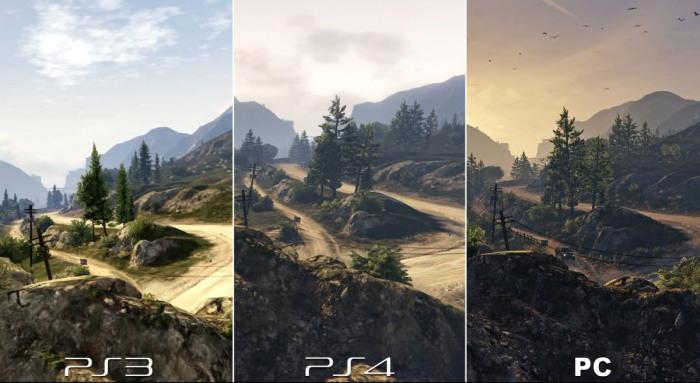
Съемка панорам организована простым и удобным образом – наверняка многие из вас с ним знакомы. Сначала вы задаете один из двух форматов панорамы – стандартная или широкоугольная, а также направление движения камеры (вправо, влево, вверх или вниз). Затем, нажав кнопку спуска затвора, просто ведете камеру в соответствующем направлении, словно снимаете видео. Камера щелкает затвором, как пулемет, на экране отображается прогресс-бар – общая развертка будущей панорамы, а также движущийся по ней маркер текущего положения. При этом камеру следует вести с некоей оптимальной скоростью. Если делать это слишком быстро или медленно, то камера либо прекратит съемку, либо сформирует снимок с «недоснятым» серым участком (разумеется, потом его можно отрезать в редакторе изображения).
В режиме HDR камера делает три снимка с разной экспозицией, которые тут же соединяет в один, с более глубокой прорисовкой светов и теней. Можно задать автоматическое определение параметров, либо установить ширину эксповилки вручную (до 6 EV). Съемка HDR работает только в формате JPEG; если у вас включен RAW или RAW+JPEG, то включить HDR нельзя.
Съемка HDR работает только в формате JPEG; если у вас включен RAW или RAW+JPEG, то включить HDR нельзя.
Помимо HDR, еще одной функцией, относящейся к оптимизации динамического диапазона, является DRO (Dynamic Range Optimization). Функция DRO улучшает тоновый баланс (лучше прорисовывает тени и света) внутри единичного снимка. Исходя из прошлого опыта работы с камерами Sony, я всегда оставлял DRO на Авто, эта опция работает отлично.
Функция экспобрекетинга позволяет делать три или пять кадров в серии с шириной вилки от 1/3 до 3 EV. Также возможен брекетинг по балансу белого, вспышке и DRO. Внутри серии съемку можно вести как одиночными кадрами (каждый раз нажимая кнопку спуска затвора), либо серийно (вся брекетинг-серия выполняется за одно нажатие кнопки).
Sony a6300, как и модель a6000, имеет диапазон выдержек с механическим затвором от 30 секунд до 1/4000 секунды (а также режим ручной выдержки Bulb). Однако, в отличие от a6000, теперь есть возможность включать полностью электронный затвор, что обеспечивает бесшумную работу, столь важную во многих ситуациях (мероприятия, концерты, природа и так далее). Самая короткая выдержка и с электронным затвором остается равной 1/4000 секунды. Это довольно длинная выдержка, особенно для камеры, чей автофокус работает так здорово и прекрасно подходит для съемки спорта и других быстрых событий. Модели конкурентов предлагают выдержку с электронным затвором на уровне 1/16000 секунды и даже короче. Кроме того, выдержка 1/4000 может ограничивать использование качественной светосильной оптики в солнечный день, вынуждая либо прикрывать диафрагму, либо устанавливать нейтральные светосильтры.
Самая короткая выдержка и с электронным затвором остается равной 1/4000 секунды. Это довольно длинная выдержка, особенно для камеры, чей автофокус работает так здорово и прекрасно подходит для съемки спорта и других быстрых событий. Модели конкурентов предлагают выдержку с электронным затвором на уровне 1/16000 секунды и даже короче. Кроме того, выдержка 1/4000 может ограничивать использование качественной светосильной оптики в солнечный день, вынуждая либо прикрывать диафрагму, либо устанавливать нейтральные светосильтры.
Мне очень понравилось, что Sony a6300, в отличие от а6000, при установке чувствительности на Auto ISO позволяет не только задать конкретное значение минимальной выдержки, но и отрегулировать значение выдержки, после которого камера начинает поднимать ISO.
Доступны пять вариантов – Стандартная, а также два значения в сторону более короткой («быстрой») и два в сторону более длинной выдержки. При расчете чувствительности в режиме Auto ISO камера использует текущее значение фокусного расстояния. Например, если фокусное расстояние составляет 100 экв.мм, то «пороговым» значением камеру будет считать выдержку 1/100 секунды. Если света много и выдержка получается короче, камера, конечно, использует минимальное ISO. Если освещенность снижается, то выдержка удлиняется, пока не дойдет до 1/100 секунды. Дальше камера уже не будет ее укорачивать, а начнет поднимать ISO – до тех пор, пока оно не достигнет максимально разрешенного значения (на скриншоте выше – ISO 3200), после чего придется уже удлинять выдержку.
Например, если фокусное расстояние составляет 100 экв.мм, то «пороговым» значением камеру будет считать выдержку 1/100 секунды. Если света много и выдержка получается короче, камера, конечно, использует минимальное ISO. Если освещенность снижается, то выдержка удлиняется, пока не дойдет до 1/100 секунды. Дальше камера уже не будет ее укорачивать, а начнет поднимать ISO – до тех пор, пока оно не достигнет максимально разрешенного значения (на скриншоте выше – ISO 3200), после чего придется уже удлинять выдержку.
Если вы снимаете спокойные сюжеты, уверены в крепости своих рук и работе стабилизатора изображения в объективе – можете подстроить «пороговый» уровень, позволив камере использовать более длинную (на одну или две ступени) выдержку. Напротив, если сюжет динамичный и вам, возможно, придется активно двигать руками – имеет смысл укоротить пороговую выдержку, на одну (как на скриншоте; обычно я использовал именно этот вариант) или две ступени. В вышеприведенном примере при фокусном расстоянии 100 экв.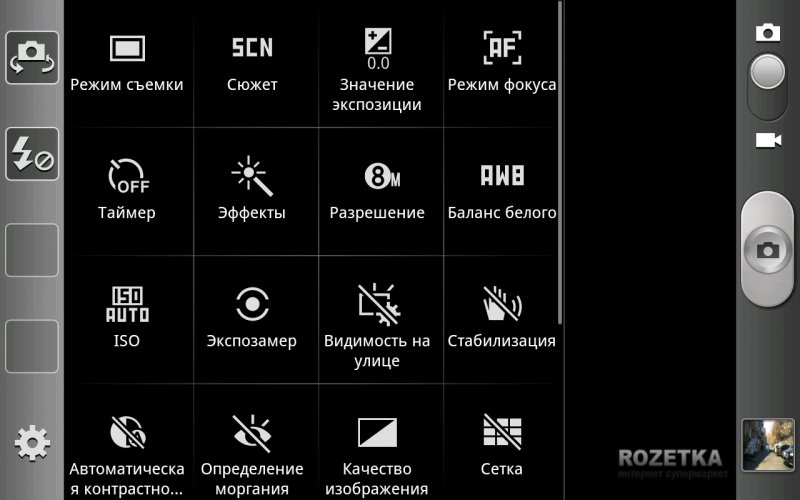 мм камера будет стремиться не удлинять выдержку более, чем до 1/200 и 1/400 секунды соответственно.
мм камера будет стремиться не удлинять выдержку более, чем до 1/200 и 1/400 секунды соответственно.
Разумеется, Sony a6300 поддерживает формат RAW. Снимки можно делать в формате JPEG (есть три вариантах качества), в формате RAW, либо одновременно в RAW+JPEG. В последнем случае выбрать вариант сжатия JPEG нельзя, всегда работает средний из трех. Логика понятна – уж коли вы снимаете в RAW, вероятно, будете на лучших снимках вытягивать максимальное качество именно из RAW, а снимки похуже вполне могут остаться «в среднем JPEG’е». Однако я все же предпочитаю иметь возможность самостоятельно выбрать JPEG, который будет идти в паре с RAW.
В режиме просмотра возможны варианты отображения снимков с разным объемом информации. Файлы можно фильтровать по папкам, просматривая фото и видео в разных форматах раздельно.
Содержание обзора:
1. Введение, особенности, характеристики
2. Дизайн, интерфейс, органы управления
3. Режимы и функции
4. Автофокус, серийная съемка, видео
Автофокус, серийная съемка, видео
5. Разрешение
6. Шумы, шумоподавление, высокие ISO
7. Примеры снимков
8. Выводы
Понравилось это:
Нравится Загрузка…
Универсальный токарный станок JET GH-1440ZX DRO — цена, отзывы, характеристики с фото, инструкция, видео
GH-1440ZX DRO — компактный токарно-винторезный станок, позволяющий обрабатывать заготовки увеличенных размеров, оснащенный Устройством цифровой индикации, о чем свидетельствует индекс DRO в его названии.
Станок найдет применение на производствах, автомобильных сервисах и мастерских, мастерских широкого профиля, конструкторских бюро и др. Он справится с заготовками диаметром до 360 мм при обработке над станиной и до 600 мм при снятии мостика gap, при этом длинна детали может составлять 305 мм. Диаметр обработки над поперечным суппортом составляет 200 мм. Расстояние между центрами оптимально подобрано для данной модели и составляв 1000 мм, дополнительно предусмотрено проходное отверстие в шпинделе диаметром 80 мм.![]()
Станок оснащен мощным асинхронным двигателем 5,5 кВт напряжением питания 400 В, что позволяет работать длительное время при повышенных нагрузках. Предусмотрен толчковый режим пуска для облегчения переключения режимов работы. Коробка подач GH-1440ZX DRO DRO имеет множество предустановок, за счет которых оператору не составит труда выбрать необходимый режим работы и нарезать все основные типы резьб.
Как и все токарное оборудование JET, станок установлен на массивную станину, которая служит гасителем вибраций и надежным теплоотводом из рабочей зоны. Она отлита из серого чугуна, направляющие дополнительно закаливаются и особым образом шлифуются. Дополнительная подготовка направляющих позволяет повысить точность обработки и увеличивает ресурс работы станка.
Производитель комплектует GH-1440ZX DRO всем необходимым, чтобы заказчик в сжатые сроки смог провести его пусконаладку и быстро запустить станок в работу. С этой целью вместе со станком поставляются: 3-х кулачковый патрон, планшайбы, подвижный и неподвижный люнеты, УЦИ по трем осям с ценой деления 0,005 мм, система подачи СОЖ, лампа освещения рабочей зоны, поддон для стружки, задняя стенка, ножной тормоз шпинделя, регулируемые опоры станины и многое другое. Гарантия на GH-1440ZX DRO составляет 2 года.
Гарантия на GH-1440ZX DRO составляет 2 года.
Особенности
- Компактный размер с большой возможность обработки
- Проходное отверстие в шпинделе 80 мм
- Наличие съемного мостика для увеличения диапазона обрабатываемых деталей
- Чугунная станина с закаленными и отшлифованными направляющими
- Возможность нарезания различных резьб в большом диапазоне
- 2 года гарантии
| Характеристика | Значение |
|---|---|
| Диаметр обточки над станиной | 360 мм (gap 600 мм) |
| Диаметр обточки над поперечным суппортом | 200 мм |
| Длина съемного мостика | 305 мм |
| Расстояние между центрами | 1000 мм |
| Частота вращения шпинделя, 12 | 42-1800 об/мин |
| Конус шпинделя | МК-7 (МК-5) |
| Присоединение шпинделя, Camlock | D1-8 CamLock (DIN 55029) |
| Проходное отверстие шпинделя | 80 мм |
Макс.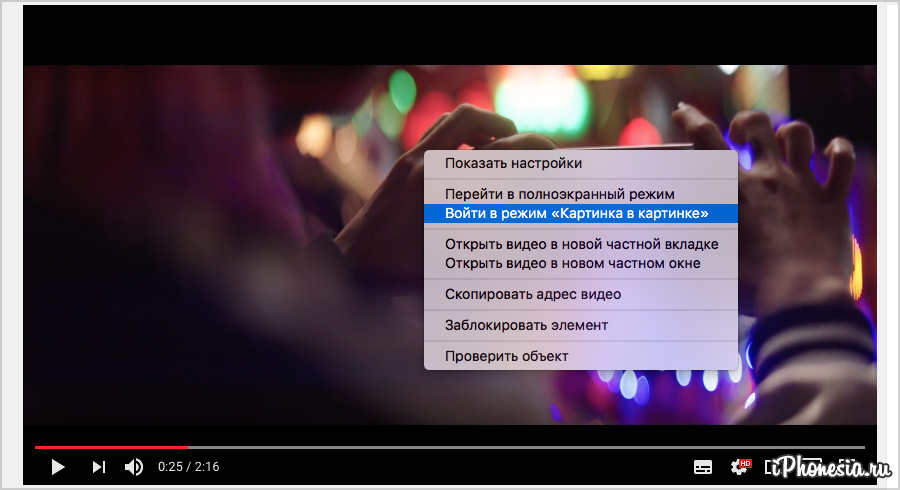 размер резца размер резца | 25 х 25 мм |
| Ход поперечного суппорта | 228 мм |
| Ход верхнего суппорта | 130 мм |
| Продольный ход суппорта | 780 мм |
| Пиноль задней бабки | МK-4 |
| Ход пиноли задней бабки | 150 мм |
| Продольная подача | 0.04 — 2.46 мм/об |
| Поперечная подача | 0.03 – 1.23 мм/об |
| Метрическая резьба, 24 | 0,5 — 20 мм |
| Дюймовая резьба, 61 | 1-5/8” – 72” TPI |
| Модульная резьба, 20 | 0.25 – 10 MP |
| Питчевая резьба, 45 | 3-1/4 – 96 DP |
| Мощность двигателя | 5,5 кВт, 50Гц/400В/3ф |
| Габаритные размеры (ДхШхВ) | 2320 х 1050 х 1310 мм |
| Масса GH-1440ZX DRO | 2130 кг |
Комплектация
- 3-х кулачковый патрон Ø250 мм с прямыми/обратными кулачками
- 4-х кулачковая планшайба Ø320 мм
- Планшайба Ø300 мм
- 4-х позиционный резцедержатель с фиксатором
- Вращающийся упорный центр МК-4
- Упорный центр МК-5
- Переходная втулка МК-7/МК-5
- Подвижный люнеты захват 12-90
- Неподвижный люнеты захват 20-180
- Поддон для сбора стружки
- Задняя защитная стенка
- Защитный экран патрона с концевым выключателем
- Ножной тормоз шпинделя с концевым выключателем
- УЦИ по 3 осям, цена деления 0,005 мм погрешность ± 1 знак (для модели GH-1440ZX DRO)
- Система подвода СОЖ
- Галогенная лампа местного освещения
- Вал управления с регулируемыми кулачками (отключение продольной подачи)
- Концевой упор продольного перемещения
- Регулируемые опоры станины – 6 шт.

Комментарии и вопросы:
Комментариев пока нет, но ваш может быть первым.Разметить комментарий или вопрос
Настраиваем Jpeg ДО съёмки | Иди и снимай
Содержание страницы
А зачем или какая разница если все равно снимаем в RAW! И потом уже в редакторе настроим как нам надо, художественно красиво и тд! Фотик таких настроек и близко не имеет как редактор типа Lightroom ! Зачем заморачиваться!???🤷♂️
У каждого производителя фотоаппарата свои настройки картинки!ВАЖНО!!! — настройки JPEG никак не влияют на — файл RAW! Т.е. если я поставлю режим черно белой фотографии снимая в RAW, то придя домой и загрузив этот RAW в Lightroom ( Фотошоп или любой редактор RAW) картинка все равно будет цветной и цвета будут профиля изображения той программы, в которую вы загрузили ваш RAW. Поэтому разные программы дают разные цвета на выходе. И так под итожим — любые настройки JPEG, будь то контраст, насыщенность, резкость или высветление темных участков — НИКАК НЕ ПОВЛИЯЕТ НА RAW.
Тогда зачем заморачиваться? 👉А вот зачем!
Во первых — если вы снимаете и видите тот результат, что будет потом ПОХОЖ на конечный результат ( определенные цвета или черно-белое изображение) вам проще оценивать общий формат съемки и видеть что получается и как будет смотреться. Т.е вы лучше понимаете, что в итоге получится и что лучше изменить на стадии съемки. Ведь не секрет мы всегда снимаем под обработку, без ретуши и цветокоррекции современная фотография не существует. Например, убрав цвет иногда проще снимать репортаж, цвета не отвлекают и ты лучше концентрируешься на форме, объектах и яркости.
Во вторых, когда ты показываешь результат клиенту сразу при съемке на дисплее фотика, если там сочные красивые цвета, то например, НЕВЕСТА или модель сразу же УСПОКАИВАЮТСЯ, видя что все красиво получается. ![]() А если все блекло, то выглядит это серо и не интересно, и кажется что наснимал че попало. А когда клиент или модель довольны они начинают сильнее и лучше стараться и съемка получается лучше. Всегда показывайте удачные кадры тому, кого снимаете прямо на съемке.
А если все блекло, то выглядит это серо и не интересно, и кажется что наснимал че попало. А когда клиент или модель довольны они начинают сильнее и лучше стараться и съемка получается лучше. Всегда показывайте удачные кадры тому, кого снимаете прямо на съемке.
В третьих – бывают ситуации когда необходимо отдать клиенту фотографии сразу. Лучше конечно этого не делать никогда, но готовым быть ко всему нужно всегда! И иметь сразу хорошие красивые цветастые кадры полезно!
Например, ситуации из личного опыта — приходится снимать LOOKBOOK или каталог, и нужно отдать все фотографии ( около 800) заказчику сразу после съемки — чтобы он выбрал дома нужные кадры и сказал вам какие ему нужны, мне же потом просто дают номера нужных фотографий и я быстро их ретуширую. Так вот если там все блекло и темно, 🤦♂️у заказчика складывается впечатление, что съемка получилась не очень, и это ощущение потом сложно поменять даже когда, вы после ретуши, сделали все сверх красиво.
Первое впечатление от фоток самое важное!
В четвертых – сейчас в камерах есть Wi-Fi и вы можете сразу же скидывать фотографии на смартфон, и моментально делиться ими в соц.сетях. поэтому фотография должна быть красивой и готовой сразу же. Или же можно сразу поставит такие настройки чтобы было легче отретушировать на смартфоне!
Слева изображение по умолчанию профиль «Standart», справа профиль «Landscape» настройки DRO+3, Контраст+2, Насыщенность +1, Резкость +1Если вы снимаете свадьбу, то отдать фотографию мэйка и прически невесты визажисту здесь и сейчас, очень ценно,
чтобы она выложила фотографию с вашей камеры, а не со своего «через жопу» снимающего смартфона. В современно мире скорость и мобильность вашего контента играет ОГРОМНУЮ роль. Если вы выкладываете анонс или привью вещей работы непосредственно во время вашей работы , с точки зрения маркетинга это максимально полезно. 💥Оперативность важнейшее качество современного фотографа.
Найдите в вашем фотоаппарате настройки профиля изображения!
В основном меню, найдите пункт Стиль изображения, у разных производителей он по разному называется. У Canon — «Стиль изображения», Sony — «Творческий стиль», Nikon — «Picture control», Fujifilm — «Моделирование пленки».
У Canon — «Стиль изображения», Sony — «Творческий стиль», Nikon — «Picture control», Fujifilm — «Моделирование пленки».
Каждый из вариантов профиля будет делать разные цвета и контраст, например профиль «Натуральное/Neutral/Nrtl/Нейтральное/итд» сделает картинку более блеклой и менее насыщенной — что подойдет если вы снимаете видео и будите наводить коррекцию при монтаже, или вам надо отретушировать фотку прямо в телефоне и чтобы пресеты или фильтры VSCO лучше легли подойдет именно этот стиль!
Попробуйте сделать одну и туже картинку с разными стилями и посмотреть чем они отличаются, чтобы выбрать тот который подходит для конкретной ситуации!
Каждый из стилей делает свои цвета и контраст! ( слева Canon, справа Sony)ВЫ так же можете дополнительно настроить каждый из стилей на свой вкус! Используя, контраст, насыщенность и резкость! У каждого производителя эти параметры настройки разные!
Настройте каждый стиль под себя, чтобы он лучше соответствовал той картинке, которую вы холите увидеть в конечном итоге!Не одной лишь насыщенностью….
 .
.У всех производителей по разному! Например Sony и Nikon работают чисто с ТЕНЯМИ! Вы можете настроить — насколько сильно будут высветляться темные участки кадра!
У Sony это называется DRO (Dynamic Range Optimization), его можно выключить «Off» или поставить «AUTO» ( в этом режиме он бесполезен), либо поставить уровень высветления темных участков от Lv1(минимальный) до Lv5(максимум)
У Nikon это называется ADL (Active D-Lighting) его можно выключить «Off» или поставить «AUTO», либо от Low ( минимальной) до Extra High ( очень сильный).
Слева Nikon, справа Sony!Если на примере — то это будет выглядеть как на картинках ниже, но учтите, при включенном расширенном динамическом диапазоне, те темные области, что на экране и в Jpeg станут светлее, если вы снимаете в RAW, загрузив фотку в редактор, они останутся темными, вам светлее надо будет сделать в ручную в редакторе!
На примере камер Sony — первый снимок DRO+5, второй DRO+1 и первый DRO-Off(выключено)А это Nikon и Обратите внимание на тень!Если у вас Fujifilm то тут все просто, у вас есть то же «расширение динамического диапазона» называется оно DR100 ( DR200, DR400) в быстром меню, чем выше у вас цифра возле DR, тем светлее будут тени и темнее светлые участки!
DR100 это увеличение ДД.
Так же у вас есть прямое управление тенями и светлыми участками отдельно это H-Tone ( Светлые участки) и S-Tone ( темные участки)!
Если вы ставите цифру в плюс, то светлые участки становятся светлее, темные тоже, в минус, то светлые темнее и темные еще темнее! Настройте по вкусу!
Ох уж этот Canon……
Тут все НЕ ПРОСТО! Вернее сказать через ж@@@🤦♂️🤦♀️!
У Canon была одна система, называется Нighlight tone priority обозначается как D+ возле iso. Когда она включена камера автоматом делает минимальным iso 200, и сохраняет больше деталей в светлых участках.
Вторую добавили недавно, называется Auto lighting optimizer обозначение смотрите квадратиком помечено. Она автоматом определяет, надо высветлить темные участки или же притемнить светлые, в зависимости от ситуации. Степень эффекта можно выбрать от Min до Max.
Круглешком Нighlight tone priority, квадратиком Auto lighting optimizerВключается в меню.
В случае с Нighlight tone priority (обозначается как D+) камера намеренно занижает экспозицию программно, делая реальную картинку темнее, а потом программно высветлит тени ( поэтому минимальное iso становится на ступень выше т.е. iso 200 но по факту оно 100 и осталось , просто вам уже вытянутую картинку показывают) и в итоге у вас больше деталей в светлых участках, но только в Jpeg! Влияет только на Jpeg, и если вы снимаете в этом режиме в RAW то открыв фотку на компе обнаружите, что не до светили ступень, то есть темноватую фотку!
Минус в том что это может повлиять на увеличение шумов в тенях, у Canon с ентим всегда плохо было! Поэтому этот режим НЕ РЕКОМЕНДУЮ ВКЛЮЧАТЬ⛔!
Обратите внимание на дом, с включенной функцией там есть детали, но этом потомучто кадр по факту просто темнее, а темные участки вытянуты. RAW будет темнее на компе.
.
С Auto lighting optimizer тоже не все так понятно! Мы можем настроить степень влияния этой функции, сильно или слабо, НО вот как именно он будет это делать, мы настроить не сможем. Т.е. повлиять на то, что именно будет правится, светлые участки или тени вы НЕ сможете! Функция работает от раза к разу, как бог надушу положит и итог всегда будет не предсказуем!
Т.е. повлиять на то, что именно будет правится, светлые участки или тени вы НЕ сможете! Функция работает от раза к разу, как бог надушу положит и итог всегда будет не предсказуем!
Поэтому Auto lighting optimizer, как и Нighlight tone priority рекомендовать к использованию крайне сложно. Если вы снимаете только в Jpeg и не будите редактировать фотографии вообще никак, Нighlight tone priority можно включить. В противном случае, рекомендую выключить обе функции!
Не надо в этом случае делать сразу контрастную и сочную фотку, так вы рискуете потерять детали, испортить цвет, усилить шум и артефакты.
В таком случае лучше сделать картинку НЕЙТРАЛЬНЕЕ! То есть например — поставьте режим профиля «Стандарт», контраст «-1», насыщенность «0» и резкость «+1»! И немного недосвечивайте картинку, чтобы не потерять светлые участки! Если есть «расширение динамического диапазона» в области ТЕНЕЙ, обязательно включите!
Автор статьи — Фотограф Станислав Иваницкий
Станислав не только профессионально занимается фотографией, но еще и публикует полезные видео на своем YouTube канале
Особенности при работе с Sony NEX-5
Дата публикации: 17. 05.2010
05.2010
Работа с камерой начинается с включения. В предсерийном образце, который был в нашем распоряжении, этот процесс занимал около секунды-полутора. В общем, не настолько долго, чтобы это мешало или раздражало, но выхватить камеру и тут же сделать снимок не удастся. Вообще, как только берешь камеру в руки, создается впечатление, что быстро работать с ней не получится ввиду отсутствия большого числа аппаратных кнопок, к которым все так привыкли на зеркалках. И этот момент сначала вызвал недоумение у меня и моих коллег. Однако, когда дело дошло до “полевых” испытаний, оказалось, что впечатление это было ложным. Трёх клавиш с меняющейся функцией и четырёх фиксированных назначений джойстика вполне достаточно для вызова самых необходимых в данный момент настроек. Например, чтобы переключить режим съемки из любой программы, кроме автоматической, достаточно один раз нажать на кнопку в центре колёсика и вращением этого же колёсика выбрать нужный режим. На второй день съемки это занимало доли секунды, как если бы нужно было переключить режим вращением отдельного барабанчика.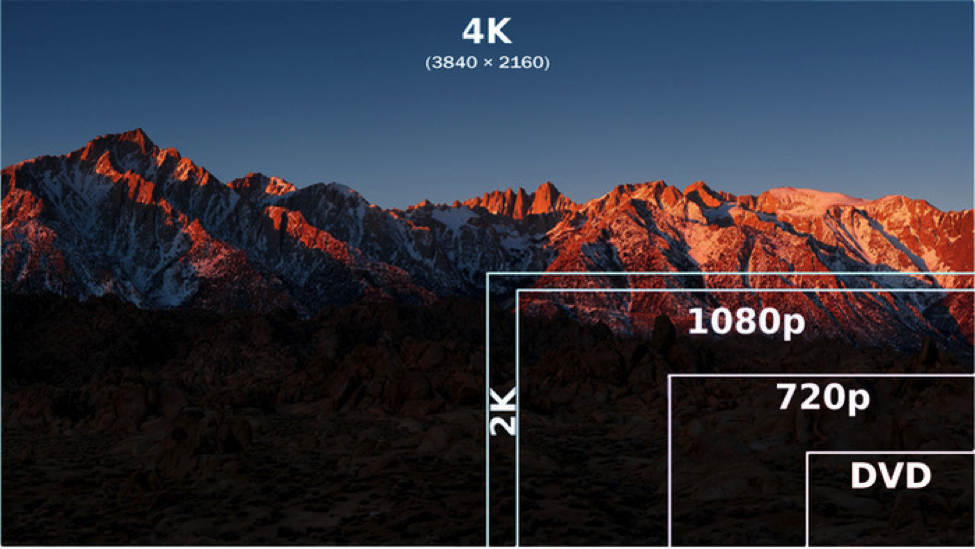 Сразу скажем, почему этот фокус не пройдет в полностью автоматическом режиме. Дело в том, что в этой программе за центральной кнопкой закреплена новая функция Background defocus. С помощью неё неискушенный пользователь может с легкостью контролировать степень размытия заднего плана. Так что для выхода из автоматического режима придётся зайти в меню.
Сразу скажем, почему этот фокус не пройдет в полностью автоматическом режиме. Дело в том, что в этой программе за центральной кнопкой закреплена новая функция Background defocus. С помощью неё неискушенный пользователь может с легкостью контролировать степень размытия заднего плана. Так что для выхода из автоматического режима придётся зайти в меню.
И если кто-то в этот момент подумал, что это жутко неудобно, то спешу обрадовать: необходимость переключения режимов в этой камере возникает очень редко, настолько хорошо работает автоматика. 95% времени в первый день я успешно снимал в полностью автоматическом режиме, а во второй — в приоритете диафрагмы (ну привычка все время что-то контролировать). Переключался я в другие режимы лишь для съемки панорамы и включения высокого значения ISO. В автоматическом режиме отлично распознаются условия съемки и выбираются соответствующие параметры. Auto ISO принимает значения от 200 до 1600 с шагом в 1/3 ступени (в то время как вручную ISO регулируется с шагом в 1 ступень).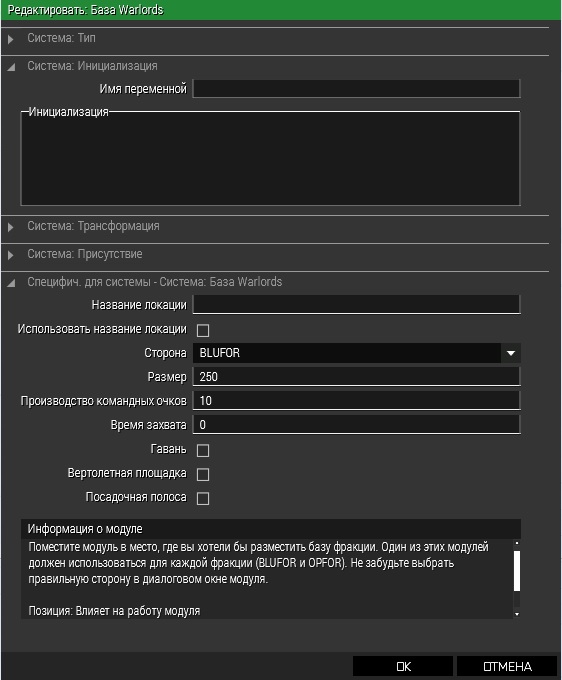 За 2 дня ручной настройкой баланса белого я воспользовался только один раз. Всё остальное время камера выбирала нужную настройку если местами и не идеально, то без явных промахов.
За 2 дня ручной настройкой баланса белого я воспользовался только один раз. Всё остальное время камера выбирала нужную настройку если местами и не идеально, то без явных промахов.
Автофокус
Камеры NEX, как и компакты, фокусируются по контрастному принципу. В условиях хорошего освещения в большинстве случаев фокусировка происходит с первого раза, и лишь в отдельных случаях камера допускает циклы перефокусировки. Наведение резкости в один прием происходит очень быстро. По заявлению Sony это время составляет 0,3 с. В условиях слабого освещения фокусировка происходит не так быстро, но всё равно достаточно уверенно. Дольше секунды камера у меня ни разу не думала. Замечено, что при фокусировке камера отдает приоритет близко расположенным объектам. Система автофокуса включает 25 точек. В меню можно выбрать между всеми точками, центральной или устанавливаемой вручную. Если установить выбор точки фокусировки вручную, то нижняя софт-кнопка закрепляется за функцией focus, запускающей выбор точки джойстиком. В меню можно выбрать между AF, MF и DMF. Именно последний режим мне понравился больше всего. Он позволяет осуществлять ручную коррекцию фокуса после автоматического наведения. Как только вы дотрагиваетесь до кольца фокусировки, на экране появляется многократно увеличенный участок кадра, на который осуществлялась изначальная фокусировка. Напоследок, ещё раз напомним, что фокусируются новые объективы бесшумно.
В меню можно выбрать между AF, MF и DMF. Именно последний режим мне понравился больше всего. Он позволяет осуществлять ручную коррекцию фокуса после автоматического наведения. Как только вы дотрагиваетесь до кольца фокусировки, на экране появляется многократно увеличенный участок кадра, на который осуществлялась изначальная фокусировка. Напоследок, ещё раз напомним, что фокусируются новые объективы бесшумно.
Режим склейки панорам
Благодаря высокой скорости серийной съемки (7 кадров/с) в камерах Sony NEX удалось реализовать функцию SweepPanorama, которая позволяет создавать панораму одним движением. Однако, в камерах NEX она реализована не так, как в компактах CyberShot.
NEX-5 УСТАНОВКИ: ISO 200, F10, 1/500 с, 24.0 мм экв.
В режиме склейки панорам камера “выстреливает” длинную серию, по ходу которой вам нужно просто провести аппаратом в определенном направлении. Поэтому вести камеру слева направо, например, следует более осторожно, стараясь удерживать на одном уровне.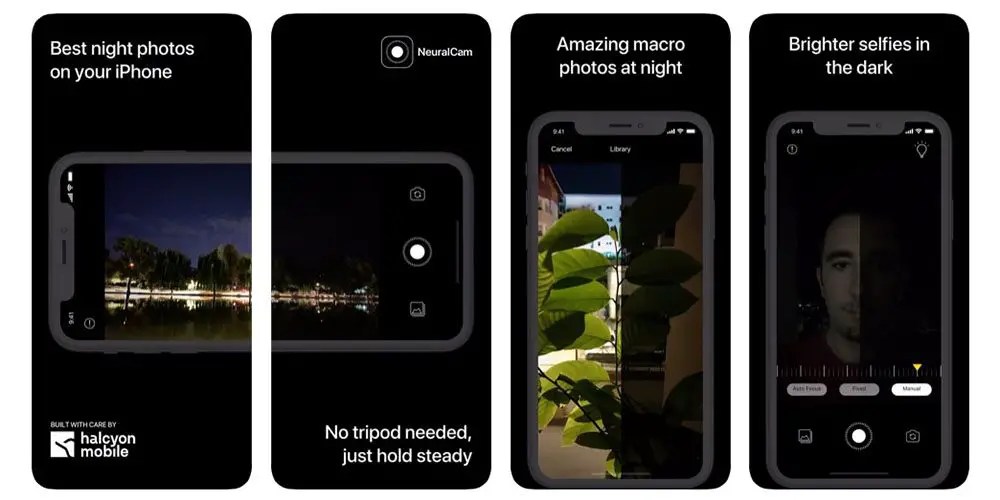 Панораму можно снимать в 4 направлениях. При этом максимальное разрешение панорамы составляет 12416х1856 пикселей в горизонтальном режиме и 2160х5536 в вертикальном (имеется ввиду положение камеры, направление съемки может быть любым). Максимальный угол съемки — 226 градусов. Но на этом возможности панорамной съемки не заканчиваются. Камеры NEX являются, так называемыми 3D Ready, и будут способны снимать трехмерные панорамы на основе программного комбинирования снимков. В настоящий момент эта функция недоступна, но она появится летом вместе с обновлением прошивки.
Панораму можно снимать в 4 направлениях. При этом максимальное разрешение панорамы составляет 12416х1856 пикселей в горизонтальном режиме и 2160х5536 в вертикальном (имеется ввиду положение камеры, направление съемки может быть любым). Максимальный угол съемки — 226 градусов. Но на этом возможности панорамной съемки не заканчиваются. Камеры NEX являются, так называемыми 3D Ready, и будут способны снимать трехмерные панорамы на основе программного комбинирования снимков. В настоящий момент эта функция недоступна, но она появится летом вместе с обновлением прошивки.
NEX-5 УСТАНОВКИ: ISO 200, F8, 1/500 с, 24.0 мм экв.
Лучше всего панорамы склеиваются в широкоугольном положении. При зумировании от фотографа требуется прецизионное ведение, иначе панорама не получится. Движущиеся объекты в кадре автоматику не смущают, но если вы не слишком удачно начали или закончили движение камерой, то вначале или конце панорамы может появиться небольшая вертикальная полоса серого цвета. Также на съемку панорам наложено ограничение по выдержке 1/500 с, так что снимать панораму можно только при достаточном освещении. Зато можно вводить экспокоррекцию. Экспозиция и фокус фиксируются по первому кадру. Несмотря на описанные выше тонкости, пользоваться функцией удобно и приятно. И так и тянет её включить каждый раз, когда в поле зрения попадает открытое пространство.
Также на съемку панорам наложено ограничение по выдержке 1/500 с, так что снимать панораму можно только при достаточном освещении. Зато можно вводить экспокоррекцию. Экспозиция и фокус фиксируются по первому кадру. Несмотря на описанные выше тонкости, пользоваться функцией удобно и приятно. И так и тянет её включить каждый раз, когда в поле зрения попадает открытое пространство.
Запись видео
Как мы уже неоднократно отметили, видеосъемке в этой камере уделено особое внимание. Сразу скажем о плохом, чтобы перейти к хорошему: ручного контроля над записью видео в камере нет. В настройках можно выбрать только размер картинки и формат записи. Всё остальное камера сделает за вас. Теперь о хорошем: в режиме видео камера работает так же как в режиме фото: хорошо настраивает баланс белого, уверенно фокусируется, правильно определяет экспозицию. Диафрагма выставляется в одно положение в начале съемки и больше не меняет своё положение. Запись видео запускается в любой момент нажатием отдельной кнопки на верхней панели камеры и этой же кнопкой останавливается. Во время записи можно осуществить принудительную автоматическую перефокусировку, нажав наполовину кнопку спуска.
Во время записи можно осуществить принудительную автоматическую перефокусировку, нажав наполовину кнопку спуска.
z
Скачать этот ролик в оригинальном качестве
z
z
Скачать этот ролик в оригинальном качестве
z
У нас создалось такое впечатление, что в предсерийном образце стабилизация работала не совсем так как должна, поэтому к отснятым роликам нужно применить поправку на сырую прошивку, которая активировала не все функции.
Функции DRO и HDR
Функциями оптимизации динамического диапазона (DRO) и создания кадров с расширенным динамическим диапазоном (HDR) сегодня уже никого не удивишь.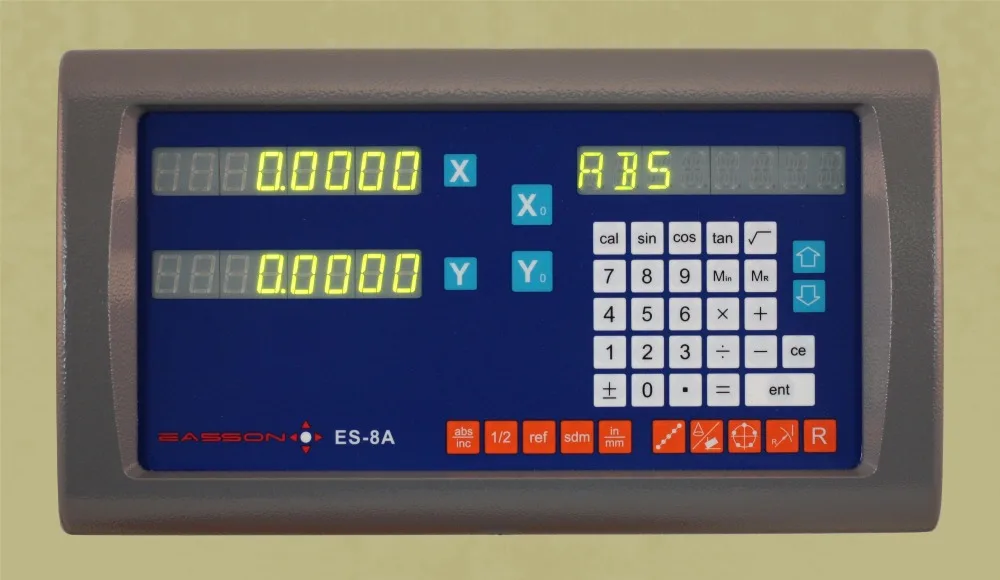 Но про их реализацию в камерах NEX хочется сказать несколько теплых слов. При первом изучении меню камеры функция DRO была мною тут же отключена. Однако, проведя первый же пробный тест на уровень шума на различных чувствительностях и способность шумоподавления, я включил обратно режим DRO Auto и не прогадал. Благодаря малошумной матрице качество изображения практически не меняется. Зато автоматика легко идентифицирует сцены с большим перепадом яркости и успешно применяет оптимизацию. На выходе получаем кадры приближенные к тому, что мы видим глазами.
Но про их реализацию в камерах NEX хочется сказать несколько теплых слов. При первом изучении меню камеры функция DRO была мною тут же отключена. Однако, проведя первый же пробный тест на уровень шума на различных чувствительностях и способность шумоподавления, я включил обратно режим DRO Auto и не прогадал. Благодаря малошумной матрице качество изображения практически не меняется. Зато автоматика легко идентифицирует сцены с большим перепадом яркости и успешно применяет оптимизацию. На выходе получаем кадры приближенные к тому, что мы видим глазами.
Исходный кадр
NEX-5 УСТАНОВКИ: ISO 200, F5.6, 1/200 с, 45.0 мм экв.
DRO
NEX-5 УСТАНОВКИ: ISO 200, F6.3, 1/125 с, 45.0 мм экв.
HDR
NEX-5 УСТАНОВКИ: ISO 200, F5.6, 1/200 с, 45.0 мм экв.
Обычно фотоаппараты склеивают HDR из двух кадров. Камеры NEX делают 3 кадра подряд: с недодержкой, правильной экспозицией и передержкой.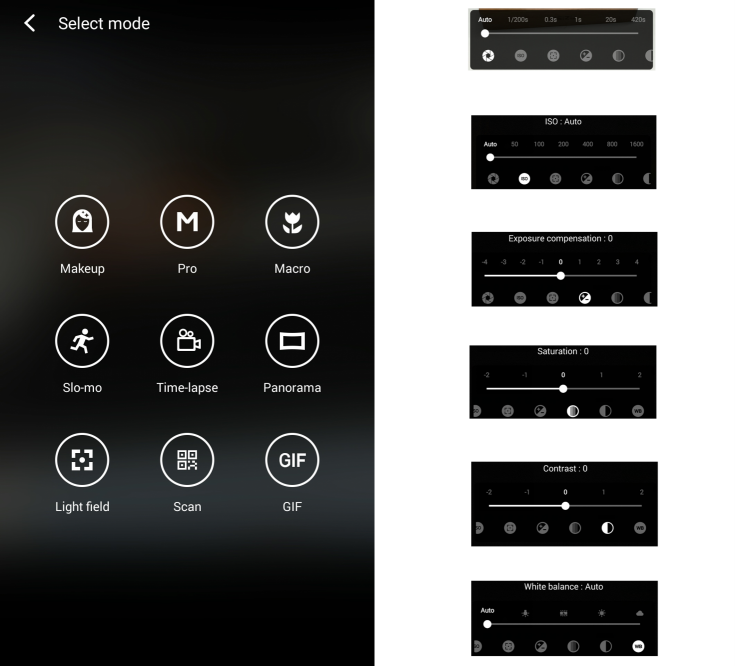 После этого камера автоматически совмещает 3 снимка в один, сохраняя на карту памяти не только HDR, но и кадр с нормальной экспозицией. Съемка HDR становится активной только в том случае, если вы переключились в формат JPEG. В RAW или RAW+JPEG доступ к данной функции заблокирован.
После этого камера автоматически совмещает 3 снимка в один, сохраняя на карту памяти не только HDR, но и кадр с нормальной экспозицией. Съемка HDR становится активной только в том случае, если вы переключились в формат JPEG. В RAW или RAW+JPEG доступ к данной функции заблокирован.
Дата публикации: 17.05.2010
Личные впечатления от Sony Alpha SLT-A33 Kit : pavel_kosenko — LiveJournal
Принципиальной причиной моего согласия принять участие в тестировании новой камеры Sony Alpha SLT-A33 с китовым объективом стали вот эти слова, которые я прочитал в письме представителя Sony:
Тестирование проводится открыто. То есть Вы честно пишите, что тест — по заказу компании Sony. Нужны Ваши впечатления о том, как работает камера. Мы не будем Вас просить говорить только о положительных качествах, ожидаем честного отчёта. То есть мы платим за работу и не пытаемся купить Ваше мнение.
Положа руку на сердце — просто идеальные условия сотрудничества. Кроме этого, мне не хватает усидчивости фотографировать таблицы и колорчекеры, за такую работу я бы не взялся.
 А вот получить впечатление, пусть и субъективное, но от реальной эксплуатации было действительно интересно. Этот отчёт ни в коем случае не претендует на полномасштабный — у меня не было задачи проверить все возможности камеры и изучить все особенности её поведения в разных условиях и режимах. Я просто носил камеру с собой в качестве второй во время путешествия по Армении и теперь готов поделиться некоторыми впечатлениями от её использования.
А вот получить впечатление, пусть и субъективное, но от реальной эксплуатации было действительно интересно. Этот отчёт ни в коем случае не претендует на полномасштабный — у меня не было задачи проверить все возможности камеры и изучить все особенности её поведения в разных условиях и режимах. Я просто носил камеру с собой в качестве второй во время путешествия по Армении и теперь готов поделиться некоторыми впечатлениями от её использования.
Первое знакомство, интерфейс
Итак, курьер привёз камеру буквально за несколько часов до вылета в Армению, где я и собирался проверить её в условиях реального путешествия. Первое, что меня удивило, это юзабилити интерфейса. Камеру Sony я держал в руках впервые и, упаковывая фоторюкзак, включил её скорее для того, чтобы проверить работоспособность и просто ради любопытства. Разбираться же с настройками и читать инструкции я планировал в самолёте. Однако не прошло и 3 минут (без преувеличения, у меня просто не было больше времени), как я понял, как управлять основными параметрами съёмки — переключать режимы, выбирать формат записи, выставлять ISO, выдержку, диафрагму, выбирать точки фокусировки, изменять режимы просмотра отснятых фотографий, листать, увеличивать и т.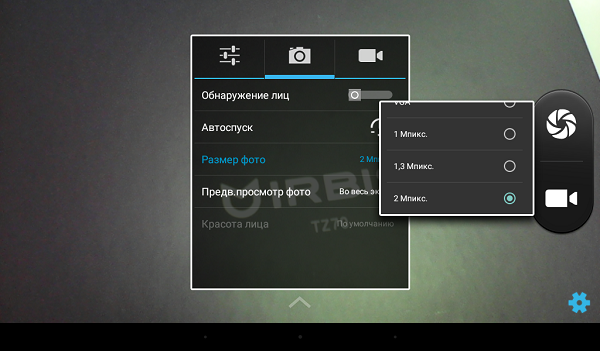 п. Такая продуманность интерфейса приятно удивила и, честно говоря напомнила «интуитивно понятные» подходы Стива Джобса.
п. Такая продуманность интерфейса приятно удивила и, честно говоря напомнила «интуитивно понятные» подходы Стива Джобса.
Конечно, чтобы вникнуть в управление фотоаппаратом глубже и узнать некоторые нюансы, впоследствие мне пришлось открывать инструкцию. Тем не менее, снимать, причём не в автоматических, а подконтрольных фотографу режимах, я мог уже через несколько минут после того, как впервые взял камеру. Возможно, сказывается опыт, но, например, те же интерфейсы Nikon после того же Canon мне до сих пор не даются, хотя такие камеры я держу в руках куда чаще.
Видоискатель, поворотный экран
Скажу честно, видоискатель мне не понравился. Дело в том, что у этой камеры он электронный, то есть в видоискатель подаётся сигнал с матрицы. Картинка от этого выглядит мутной, к тому же изображение как бы подёрнуто голубой вуалью. Зато стоит только отвести глаз от видоискателя, как тут же система визирования переключается на внешний экран. Это автоматическое переключение достаточно удобно, хотя и несколько заторможено (на распознание способа визирования уходит около 1 секунды). Внешний экран поворачивается во все стороны на 360 градусов, что может сослужить хорошую службу при съёмке нестандартных ракурсов, как-то с земли или с высоко поднятых рук.
Внешний экран поворачивается во все стороны на 360 градусов, что может сослужить хорошую службу при съёмке нестандартных ракурсов, как-то с земли или с высоко поднятых рук.
Экспозамер
Почти всегда, за редким исключением, я снимаю в ручном режиме M (manual), т.к. предпочитаю полностью управлять всеми параметрами съёмки и не зависеть от «случайного» экспозамера в зависимости от компоновки кадра при одном и том же освещении. Только в резко и быстро меняющихся условиях освещения при крайне высоком темпе сёъмки я иногда использую режим приоритета диафрагмы или другие (ещё реже) полуавтоматические режимы. Это привычка, выработанная годами, поэтому я только потом отдал себе отчёт в том, что и на Sony A33 снимал только в режиме M. Однако, получить представление о работе экспозамера можно и в этом режиме. Ведь ориентируемся при этом мы обычно на показания встроенного экспонометра и гистограмму внутрикамерного jpeg’а.
Так вот — то, что я считал нормально экспонированным кадром на экранчике камеры, оказалось нормально экспонированным и при открытии Raw-файла (который у Sony имеет расширение . ARW) в конверторе. А о чём тут собственно речь, наверное подумают владельцы камер Sony. Однако для меня, привыкшему к любящим влёгкую недодерживать на 1 стоп камерам Canon, это было приятной неожиданностью.
ARW) в конверторе. А о чём тут собственно речь, наверное подумают владельцы камер Sony. Однако для меня, привыкшему к любящим влёгкую недодерживать на 1 стоп камерам Canon, это было приятной неожиданностью.
Режимы HDR
Когда я уезжал в путешествие и сообщил о том, что со мной едет Sony Alpha SLT-A33, то получил целую серию просьб потестировать её «HDR-режимы». Действительно, это оказалось весьма любопытным решением. На самом деле режима, позволяющих работать с динамическим диапазоном, в камере два:
- DRO (оптимизация динамического диапазона)
- HDR (Авто-HDR)
 Причём, что особенно интересно, результат этой обработки записывается в Raw-файл! То есть как бы не совсем уже сырой формат получается, но хранится в виде «сырого».
Причём, что особенно интересно, результат этой обработки записывается в Raw-файл! То есть как бы не совсем уже сырой формат получается, но хранится в виде «сырого».Режим DRO выключен:
Режим DRO включён, уровень Lv5 (сильный):
Уровень шума при этом получается вполне приемлемый. То есть шум есть, но не могу сказать, что он вопиющий. Хотя естественность изображения, всё же, на мой взгляд, несколько утрачена:
Я для себя этот режим назвал «Псевдо-HDR», т.к. на мой взгляд это соответствует действительности (по аналогии с вытягиванием светов/теней из одного файла). В хорошем смысле этого слова. Имеет ли смысл пользоваться этим режимом? На мой взгляд — для быстрой и некритичной к качеству съёмки вполне. Для важных задач я скорее предпочту делать «псевдо-HDR» вручную.
Во втором случае, то есть в режиме HDR, происходит настоящая сборка изображений из 3-х разноэкспонированных кадров. Только вот беда, этот режим недоступен при съёмке в Raw. Что, с одной стороны честно, с другой — тогда непонятно, почему результат работы режима DRO записывается в Raw? Логика производителя в этом вопросе осталась для меня непонятной.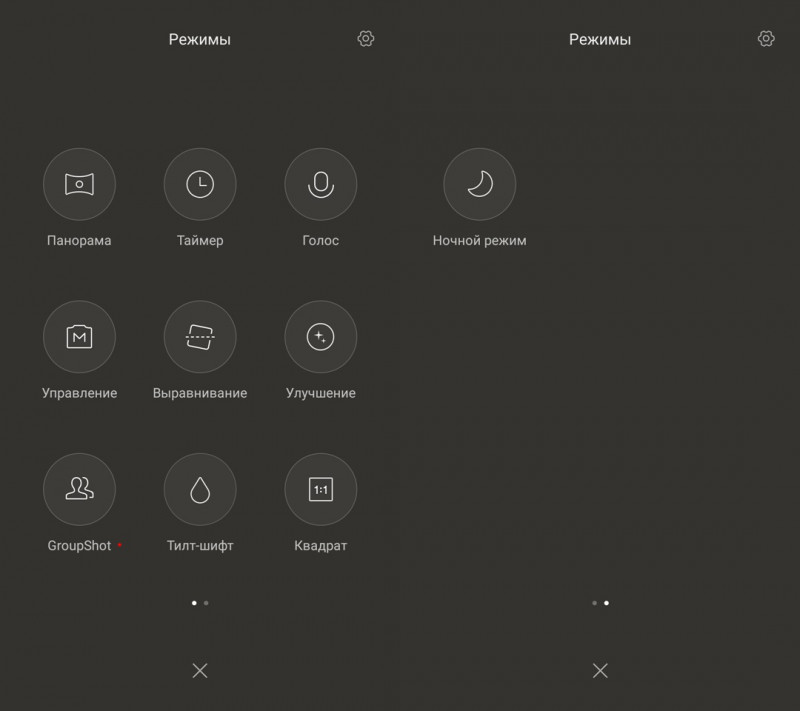 В конце концов, ничто не мешает записывать и три Raw-файла, и автоматический «HDR»-JPEG.
В конце концов, ничто не мешает записывать и три Raw-файла, и автоматический «HDR»-JPEG.
На самом же деле в результате работы режима HDR записывается два JPEG’а — нормально экспонированный и собранный из трёх кадров. Вот пример работы этого режима, съёмка с рук, эксповилка задана 6.0EV:
В принципе вполне прилично отрабатывает, и шумов практически нет:
Но всё-таки в случае серьёзной работы я бы скорее предпочёл сделать 3 Raw-файла и склеить их в Фотошопе с 16-битным TIFF’ом на выходе, чем пользоваться автоматическим HDR’ом камеры в виде JPEG’а. Однако надо понимать, что эта функция может быть очень удобна для оценки условий съёмки HDR-изображений, а также для любительской (в хорошом смысле этого слова) съёмки — под web, для печати небольших форматов и подобных задач.
Панорамная и непрерывная съёмка
Ещё одна любопытная «фишка» камеры — съёмка панорам. Любопытна она не фактом своего существования (такая опция, помнится, была ещё на моём Canon PowerShot G2 бог знает какого года выпуска), а тем, как реализована. Дело в том, что Sony Alpha SLT-A33 сделана на полупрозрачном зеркале и в ней в принципе отсутствует фаза поднятия зеркала при съёмке. Это позволяет существенно увеличить скорострельность (на A33 она достигает 7 кадр./сек) при сохранении непрерывного визирования в режиме Live View. То есть вы снимаете с высокой скоростью, а на экране (или в видоискателе) при этом видите то, что снимаете. Именно на этом основан режим съёмки панорам. Когда вы нажимаете спуск затвора, камера начинает непрерывно снимать, а на экране отображается, в какую сторону при этом нужно двигать камеру. Если вы будете двигать камеру слишком быстро, она сообщит вам об этом, если слишком медленно — тоже. В результате съёмка и склейка панорам занимает считанные секунды, причём делать это весьма удобно. Результат, естественно, записывается в формат JPEG.
Дело в том, что Sony Alpha SLT-A33 сделана на полупрозрачном зеркале и в ней в принципе отсутствует фаза поднятия зеркала при съёмке. Это позволяет существенно увеличить скорострельность (на A33 она достигает 7 кадр./сек) при сохранении непрерывного визирования в режиме Live View. То есть вы снимаете с высокой скоростью, а на экране (или в видоискателе) при этом видите то, что снимаете. Именно на этом основан режим съёмки панорам. Когда вы нажимаете спуск затвора, камера начинает непрерывно снимать, а на экране отображается, в какую сторону при этом нужно двигать камеру. Если вы будете двигать камеру слишком быстро, она сообщит вам об этом, если слишком медленно — тоже. В результате съёмка и склейка панорам занимает считанные секунды, причём делать это весьма удобно. Результат, естественно, записывается в формат JPEG.
Этот скриншот я взял с сайта Ferra.ru, ибо сам делать такие не умею.
Кстати, на этом скриншоте отражена ещё одна приятная фишка — электронный уровень.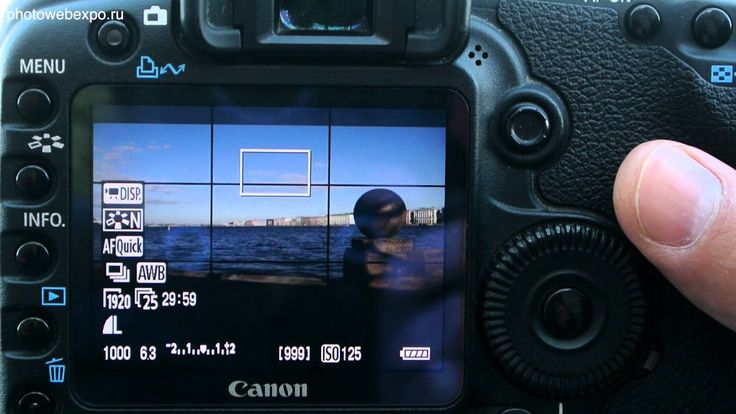 Ну, в смысле, для нелюбителей, когда горизонт завален 🙂
Ну, в смысле, для нелюбителей, когда горизонт завален 🙂
А вот что при этом получается. Это панорама пещерного города Хндзореска в Армении:
В необработанном виде (скачать полноразмерный джипег с камеры можно здесь).
В слегка обработанном виде.
Склеено более-менее, но если повозить носом по файлу, то можно увидеть артефакты. Поэтому на вопрос о том, имеет ли смысл пользоваться функцией склейки панорам я отвечу то же, что говорил про HDR-режимы. На мой взгляд, для ответственной работы лучше снимать в Raw и клеить средствами компьютера, чем камеры. Но для быстрых и не высокой степени ответственности задач, а также для оценки панорамного сюжета — вполне подойдёт и автоматический режим камеры.
Цвет
По-моему я слишком увлёкся фишками, а пора бы уже сказать о главном, что мне понравилось в этой камере — это цвет. Причём мне сложно объяснить, чем именно. Просто открываешь Raw-файл с настройками по умолчанию (я пробовал открывать в ACR и RPP), и цвета уже вполне приемлимые. Их можно делать выразительнее, насыщеннее, можно менять баланс белого и т.д. Но отправная точка, как правило, вполне достойная изначально. То есть сразу при открытии файла начинается творчество, а не борьба с проблемами. Я думаю, это субъективно, но тем не менее, мои впечатления именно таковы.
Их можно делать выразительнее, насыщеннее, можно менять баланс белого и т.д. Но отправная точка, как правило, вполне достойная изначально. То есть сразу при открытии файла начинается творчество, а не борьба с проблемами. Я думаю, это субъективно, но тем не менее, мои впечатления именно таковы.
Чтобы не быть голословным приведу несколько фотографий, снятых на Sony Alpha SLT-A33 китовым объективом. Эти файлы специально не обрабатывались, была лишь сделана Raw-конвертация с минимальными настройками (черная/белая точки, контраст, яркость — согласно моему вкусу). Баланс белого в везде осознанно выбран As Shot. Все кадры сделаны в обычных режимах, без использования описанных выше функций.
Скачать примеры Raw-файлов (5 файлов из числа приведённых) можно здесь (ZIP-архив, 75 Мб).
Шумы
Будем откровенны, при всех своих достоинствах, камера шумновата. Не критично, но шумновата. Вот нормально экспонированный снимок, сделанный в яркую солнечную погоду на ISO 200:
Масштаб 100%.
Масштаб 200%.
Причём шумит в основном красный канал:
Зато зелёный, красавичик, чуть подконтрастить, и смотрите — неплохое ч/б!
Что-то я увлёкся 🙂 Но ведь фотография, это творчество, и если камера располагает к экспериментам, я в этом вижу только хорошее.
Обо всём понемногу
Что ещё я могу сказать о Sony Alpha SLT-A33 Kit. Согласно впечатлениям.
1) Аккумуляторы. К сожалению, держат недолго. Не могу сказать, чтобы в этом путешествии я очень много снимал на Соньку, но заряд каждый раз заканчивался совершенно неожиданно и в самый неподходящий момент. Несмотря на то, что аккумулятор я заряжал каждый вечер. Это явилось основной причиной, почему я сделал на камеру не так много кадров, как планировал.
2) Меня несколько удивило, что Auto ISO не доступно в режиме М (Manual). Натерпевшись не очень логичной, на мой взгляд, работы Auto ISO на Canon 5D Mark II, от Sony я ожидал увидеть нормальную работу этого режима (то есть когда выставляешь выдержку и диафрагму, а ISO подбирается автоматически в зависимости от освещённости).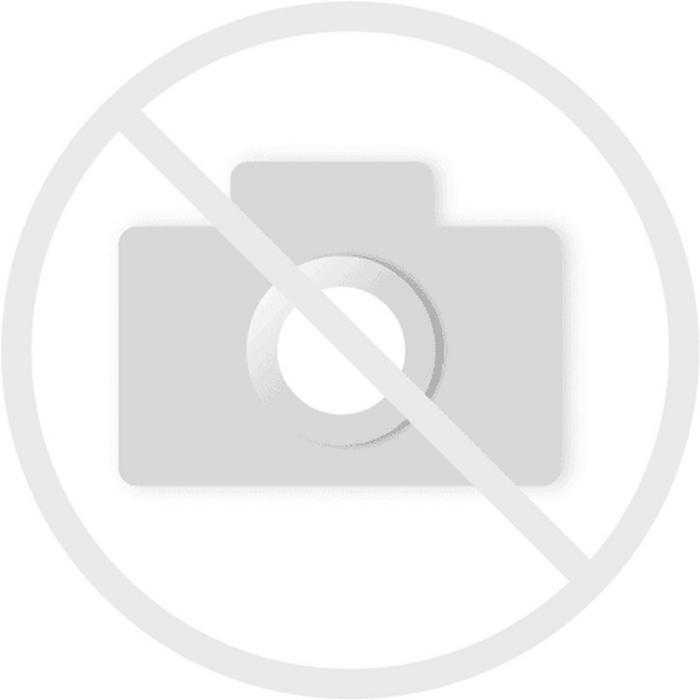 Однако Auto ISO оказалось вообще недоступным в ручном режиме. Не сказать, чтобы это сильно расстраивает, но почему-то было неожиданно.
Однако Auto ISO оказалось вообще недоступным в ручном режиме. Не сказать, чтобы это сильно расстраивает, но почему-то было неожиданно.
3) Очень приятно включается режим записи видео. Просто одной, специально сделанной для этого кнопкой 🙂 Причём не надо сначала переключаться в режим, а потом нажимать запись. Все действия происходят сразу при нажатии на кнопку. Я, конечно, понимаю, что видео в фотокамере — это довесочек, но иногда действительно бывает нужно. Тем более когда Full HD. Правда, я пока так и не научился работать с видео-форматом, который сохраняется как .MTS. Посмотреть в VLC могу, а с помощью iMovie открыть для редактирования не получается. Разбираться с видео надо, в планы по этому отчёту не входило.
Резюме
На мой взгляд, Sony Alpha SLT-A33 — вполне приличная любительская зеркальная камера. Основные достоинства — компактные размеры, очень приличный цвет и множество качественно реализованных для любительского уровня автоматических функций. Основные недостатки — некоторая (впрочем терпимая) шумность матрицы и малый запас заряда аккумулятора.
Мне кажется, эта камера отлично подойдёт для семейной фотолетописи, съёмки в путешествиях, а также в качестве камеры-блокнота для профессионального фотографа и на случаи, когда нет возможности носить с собой тяжёлую (и хорошо заметную окружающим) фототехнику, а более-менее приличное качество тем не менее требуется.
Вот такие вот впечатления. Если где допустил неточности, буду благодарен за поправки.
цена, характеристики, инструкция, паспорт, фото
Цена на 04.10.2022
Под заказ
Производитель: JET , производство: Китай
- Направляющие закалены и отшлифованы
- Фрикционная муфта
- Съемный мостик, для увеличения диаметра обработки на длине 310 мм
- Массивная чугунная станина
- Масляная ванна для шестеренок
- Увеличенный диаметр проходного отверстия
- Мощный двигатель 11 кВт
GH-2480 ZHD DRO RFS — универсальный токарно-винторезный станок промышленного класса производства компании JET. Он рассчитан на обработку массивных и тяжелых заготовок и способен выдерживать длительные нагрузки. Станок найдет применение на металлообрабатывающих производствах, в конструкторских бюро, предприятиях оборонной сферы и крупных реммастерских. Диаметр обточки над станиной стандартен для серии GH-24 и составляет 630 мм. Над поперечным суппортом можно обрабатывать детали диаметром до 370 мм, со снятым мостиком gap до 830 мм с ограничением по длине 310 мм. Главное отличие GH-2480 ZHD DRO RFS — увеличенное расстояние между центрами, у данной модели оно увеличено до 2000 мм. Для того, чтобы создать необходимый крутящий момент на шпинделе станок оснащен асинхронным электродвигателем мощностью 11 кВт, привод шпинделя погружен в масляную ванну для его охлаждения, снижения уровня шума и увеличения ресурса привода в целом. Также предусмотрена централизованная система смазки критически важных узлов и агрегатов. Автоматическая коробка подач имеет множество предустановок, выбирая которые можно выбрать необходимый режим работы, включая нарезку всех основных типов резьб.
Он рассчитан на обработку массивных и тяжелых заготовок и способен выдерживать длительные нагрузки. Станок найдет применение на металлообрабатывающих производствах, в конструкторских бюро, предприятиях оборонной сферы и крупных реммастерских. Диаметр обточки над станиной стандартен для серии GH-24 и составляет 630 мм. Над поперечным суппортом можно обрабатывать детали диаметром до 370 мм, со снятым мостиком gap до 830 мм с ограничением по длине 310 мм. Главное отличие GH-2480 ZHD DRO RFS — увеличенное расстояние между центрами, у данной модели оно увеличено до 2000 мм. Для того, чтобы создать необходимый крутящий момент на шпинделе станок оснащен асинхронным электродвигателем мощностью 11 кВт, привод шпинделя погружен в масляную ванну для его охлаждения, снижения уровня шума и увеличения ресурса привода в целом. Также предусмотрена централизованная система смазки критически важных узлов и агрегатов. Автоматическая коробка подач имеет множество предустановок, выбирая которые можно выбрать необходимый режим работы, включая нарезку всех основных типов резьб. GH-2480 ZHD DRO RFS установлен на высококачественную станину, отлитую по фирменной технологии JET. Жесткость конструкции обеспечивает эффективный отвод тепла от инструмента и гасит вибрации, возникающие при обточке. Станок поставляется в богатой комплектации, заказчик может немедленно провести его пусконаладку и запустить в работу.
GH-2480 ZHD DRO RFS установлен на высококачественную станину, отлитую по фирменной технологии JET. Жесткость конструкции обеспечивает эффективный отвод тепла от инструмента и гасит вибрации, возникающие при обточке. Станок поставляется в богатой комплектации, заказчик может немедленно провести его пусконаладку и запустить в работу.
Технические характеристики
| Модель | GH-2480 ZHD DRO RFS |
|---|---|
| Артикул, 400В | 50000841T |
| Диаметр обточки над станиной | 630 мм |
| Диаметр обточки над поперечным суппортом | 370 мм |
| Макс. диаметр вращения, gap (съёмный мостик) | 830 мм |
| Длина съёмного мостика | 310 мм |
| Расстояние между центрами | 2000 мм |
| Расстояние между направляющими | 560 мм |
| Максимальный вес заготовки | 2000 кг |
| Проходное отверстие шпинделя | 105 мм |
| Конус шпинделя | ø120 мм 1:20 |
| Присоединение шпинделя, Саmlоск | D1-11 |
| Число скоростей шпинделя | 18 |
| Частота вращения шпинделя |
7. 5 – 1000 об/мин 5 – 1000 об/мин
|
| Ход суппорта | 1650 мм |
| Ход поперечного суппорта | 440 мм |
| Ход верхнего суппорта | 200 мм |
| Поворот резцедержки | ±90° |
| Макс. размер резца | 32х32 мм |
| Ускоренное перемещение продольного суппорта | 4000 мм/мин |
| Ускоренное перемещение поперечного суппорта | 2000 мм/мин |
| Количество продольных подач | 64 |
| Продольная подача | 0.1 — 24.32 мм/оборот |
| Количество поперечных подач | 64 |
| Поперечная подача |
0. 05 — 12.16 мм/оборот 05 — 12.16 мм/оборот
|
| Количество метрических резьб | 50 |
| Метрическая резьба | 1 – 240 мм |
| Количество дюймовых резьб | 26 |
| Дюймовая резьба | 14” – 1” TPI |
| Количество модульных резьб | 53 |
| Модульная резьба | 0.5 – 120 MP |
| Количество питчевых резьб | 24 |
| Питчевая резьба | 28 – 1 DP |
| Шаг продольной ШВП | 12 мм |
| Ход пиноли задней бабки | 230 мм |
| Пиноль задней бабки | МК-6 |
| Диаметр пиноли задней бабки | 100 мм |
| Рабочий диаметр неподвижного люнета | 20 – 170 мм |
| Рабочий диаметр подвижного люнета | 25 – 130 мм |
| Мощность двигателя | 11 кВТ |
| Мощность двигателя ускореных подачь | 1,1 кВт |
| Мощность помпы СОЖ | 0,09 кВт |
| Габаритные размеры (ДхШхВ) | 4275x1393x1537 мм |
| Габаритные размеры упаковки (ДхШхВ) | 4300x1600x1800 мм |
| Масса | 3200 кг |
| Масса в упаковке | 3600 кг |
Комплектация:
- 3-х кулачковый патрон с прямыми/обратными кулачками
- 4-х кулачковая планшайба
- Планшайба
- 4-х позиционный резцедержатель с фиксатором
- Вращающийся упорный центр Упорный центр МК-5
- Переходная втулка
- Подвижный и неподвижный люнеты
- Поддон для сбора стружки
- Задняя защитная стенка
- Защитный экран патрона с концевым выключателем
- Ножной тормоз шпинделя с концевым выключателем
- УЦИ по 3 осям, цена деления 0,005 мм погрешность ± 1 знак
- Система подвода СОЖ
- Галогенная лампа местного освещения
- Концевой упор продольного перемещения
- Регулируемые опоры станины
Оптимизация динамического диапазона — Институт фотографии
Часть 2: Расширенный динамический диапазон и оптимизация динамического диапазона
DRO и HDR — очень похожие методы преодоления проблемы, которую мы описали при фотографировании интерьера комнаты.
Существенное отличие состоит в том, что методы HDR были достигнуты на компьютере с помощью Photoshop, Photomatix Pro или другого аналогичного программного обеспечения. Однако DRO можно проводить «на камеру».
Производители по-разному называют свои режимы DRO. Например, Sony называет свое предложение Dynamic Range Optimization или DRO, Nikon — Active D-lighting, Canon — Auto Lighting Optimizer, а Fujifilm назвала свою версию D-Range.
DRO — это новая технология, которую производители внедряют в свои продукты для достижения тех же результатов, что и в HDR-фотографии, но без необходимости в дополнительном, а иногда и дорогостоящем программном обеспечении.
Техника, которую использует DRO, очень похожа на ту, что используется в HDR.
Что такое HDR?
HDR-фотография — это объединение трех изображений, снятых в режиме диафрагмы, в одно для получения правильно сбалансированной экспозиции.
Метод включает в себя получение средней настройки экспозиции, как мы описали на примере комнаты.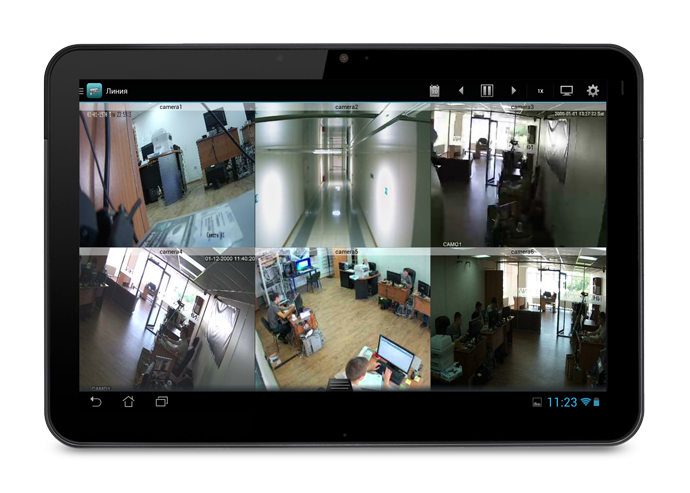 Затем делаются еще два изображения на 1, 2 или 3 ступени выше и ниже этой средней настройки. Большинство современных камер можно настроить так, чтобы они делали это автоматически с помощью средства, называемого брекетингом экспозиции.
Затем делаются еще два изображения на 1, 2 или 3 ступени выше и ниже этой средней настройки. Большинство современных камер можно настроить так, чтобы они делали это автоматически с помощью средства, называемого брекетингом экспозиции.
Например, вернувшись в нашу комнату, давайте представим, что мы установили нашу камеру на низкое значение ISO 100 и диафрагму объектива на F8 для хорошей глубины резкости.
Камера автоматически установит скорость затвора для достижения оптимальной средней экспозиции по всей сцене. Прежде чем сделать снимок, мы устанавливаем функцию брекетинга экспозиции камеры на 2 ступени.
Выбор количества ступеней для использования является индивидуальным суждением, основанным на оценке экстремальных значений освещенности и тени, представляемых камере.
Далее делаем первый кадр на средней выдержке F8. При следующем снимке камера автоматически увеличит выдержку, как если бы диафрагма была уменьшена на два шага до F16.
Фактическое значение диафрагмы остается равным F8. При третьем снимке камера автоматически уменьшит выдержку, как если бы диафрагма была увеличена на два шага до F4. Фактическая настройка диафрагмы остается на F8.
При третьем снимке камера автоматически уменьшит выдержку, как если бы диафрагма была увеличена на два шага до F4. Фактическая настройка диафрагмы остается на F8.
Что здесь происходит? Наш первый снимок — это средняя экспозиция, которую камера считает лучшим результатом, которого она может достичь. Большая часть интерьера комнаты будет правильно экспонирована.
На втором снимке уменьшенная выдержка ограничивает количество света, попадающего в камеру. Это необходимо для правильной экспозиции при ярком освещении, проникающем через окна.
В третьем снимке скорость затвора уменьшается, чтобы позволить большему количеству света попасть в камеру и, таким образом, получить правильную экспозицию для более тускло освещенных участков комнаты.
Теперь у вас есть три изображения; вы можете комбинировать их с помощью соответствующего программного обеспечения HDR для получения смешанного изображения со сбалансированной экспозицией.
Чем он отличается от DRO?
Использование функции DRO в вашей камере требует только одного снимка. Программное обеспечение заставляет камеру эффективно переэкспонировать снимок, чтобы выделить детали в менее освещенных областях.
Программное обеспечение заставляет камеру эффективно переэкспонировать снимок, чтобы выделить детали в менее освещенных областях.
Затем функция DRO изменяет ярко освещенные области, чтобы создать сбалансированную экспозицию по всей сцене. Одним из преимуществ DRO перед HDR является отсутствие необходимости в штативе.
Доступ и использование функции DRO вашей камеры зависит от производителя, поэтому обязательно ознакомьтесь с Руководством пользователя вашей камеры.
Осторожно! Подсказка в DRO
Гибкость DRO для обработки изображений зависит от производителя. DRO не работает при съемке в режиме RAW (чистая информация сенсора), только в режиме JPEG.
Поскольку JPEG является сжатым форматом изображения, возможности выполнения расширенной постобработки ограничены. DRO также может сильно нагружать датчик при работе с изображением, что сокращает срок службы батареи.
Кроме того, DRO не позволит сделать снимок с самым низким значением ISO камеры, поскольку оно используется программным обеспечением DRO как часть процесса недоэкспонирования. Это может привести к появлению шумовых артефактов в менее освещенных областях изображения, которые сложно быстро удалить из изображения JPEG. Их можно удалить, но для этого требуются более трудоемкие методы.
Это может привести к появлению шумовых артефактов в менее освещенных областях изображения, которые сложно быстро удалить из изображения JPEG. Их можно удалить, но для этого требуются более трудоемкие методы.
УЦИ не панацея. Результат, который вы видите на экране просмотра камеры, может отличаться, когда вы загружаете изображение на компьютер и просматриваете его на экране.
По этой причине многие фотографы предпочитают брать три изображения, как описано выше, и объединять их с помощью программного обеспечения HDR на компьютере, где у них гораздо больше контроля и гибкости в отношении конечного результата.
В третьей части, которая скоро выйдет, мы рассмотрим DRO в действии.
Пройти курс С IOP®
Если вы решите, что учиться фотографии самостоятельно слишком сложно, обратитесь за помощью к экспертам. IOP® предоставляет самые популярные курсы онлайн-фотографии. У нас более 20 000 студентов по всему миру, которые следуют нашей программе и создают фотографии, которые они никогда не считали возможными.
Как получить максимальную отдачу от встроенной в камеру оптимизации динамического диапазона
30 января 2014 г.
Почти каждая камера, продаваемая в настоящее время, поставляется с каким-либо режимом, предназначенным для расширения или, по крайней мере, оптимизации динамического диапазона изображений, создаваемых датчиком. Эти режимы не могут фактически изменить производительность датчика изображения камеры, а скорее полагаются на использование программного обмана, чтобы максимально использовать доступный динамический диапазон.
Большинство камер обычно имеют один или два режима: один создает HDR-изображение; и тот, который предназначен для сохранения деталей в светлых участках изображений при одновременном повышении деталей в тенях. Прежде чем вы начнете использовать любой из режимов, лучше всего узнать о преимуществах и недостатках каждого из них и немного понять, как они работают.
Режим HDR
Помните, что все, что движется во время съемки HDR-изображения в камере, будет выглядеть размытым на конечном изображении
С ростом популярности HDR-изображений производители неизбежно добавляли такой режим в свои камеры. Эти режимы работают на той же основе, что и обычное создание HDR, за исключением того, что вся обработка изображения происходит в камере.
Эти режимы работают на той же основе, что и обычное создание HDR, за исключением того, что вся обработка изображения происходит в камере.
Как и при создании HDR-изображения с брекетингом вручную, камера делает три или более различных экспозиций и смешивает их вместе. Первая экспозиция обычно представляет собой экспозицию с оценочным замером, которую камера будет использовать для сцены. Две другие экспозиции сделаны с более темной и светлой экспозицией, чтобы запечатлеть больше деталей в светах и тенях.
Хотя основной принцип создания HDR-изображений одинаков для разных камер, более продвинутые возможности могут различаться, поэтому стоит потратить время на то, чтобы узнать, какие варианты вам доступны. Наиболее распространенной настройкой является диапазон экспозиции изображения, который обычно варьируется в пределах ± 0,3–6 EV, в зависимости от того, насколько сильным должен быть эффект. Очевидно, что диапазон ±0,3-1EV даст довольно естественные результаты, в то время как диапазон ±2-3EV даст гораздо более сильные результаты.
Иногда количество используемых экспозиций также может быть изменено от трех до пяти кадров. Тем не менее, использование более трех экспозиций не дает большого преимущества, особенно если вы полагаетесь на настройки камеры по умолчанию для их смешивания, а не на более сложное программное обеспечение HDR.
Помимо управления экспозицией HDR-изображений с брекетингом, часто также можно настроить силу эффекта HDR. Слабое значение обычно лучше всего подходит для создания естественно выглядящего изображения, в то время как более сильное значение будет пытаться уменьшить большую часть изображения до диапазона средних тонов, но с очень высоким локальным контрастом. Это создает эффект «ореола», характерный для чрезмерных HDR-изображений, которого, по мнению большинства проницательных фотографов, следует избегать.
Для достижения наилучших результатов используйте соответствующую настройку HDR в камере. Нет смысла использовать сильную настройку, если сцена этого не требует
Режимы оптимизации динамического диапазона
Обычный
Оптимизатор динамического диапазона
HDR
Режимы оптимизации динамического диапазона делают детали в тенях ярче, а иногда уменьшают светлые участки, в то время как режимы HDR являются более экстремальными, действительно снижая контрастность изображения
Как и в случае с режимами HDR, режимы оптимизации динамического диапазона (DRO) являются общей функцией цифровых камер. Как следует из названия, в этом режиме не захватывается дополнительный динамический диапазон. Вместо этого он просто оптимизирует динамический диапазон, доступный в необработанном файле, и обрабатывает его в камере. В отличие от изображения HDR, в режимах DRO требуется только одна экспозиция, а затем изображение корректируется, чтобы сохранить больше ярких деталей и повысить яркость темных областей.
Как следует из названия, в этом режиме не захватывается дополнительный динамический диапазон. Вместо этого он просто оптимизирует динамический диапазон, доступный в необработанном файле, и обрабатывает его в камере. В отличие от изображения HDR, в режимах DRO требуется только одна экспозиция, а затем изображение корректируется, чтобы сохранить больше ярких деталей и повысить яркость темных областей.
Производители по-разному называют свои режимы DRO. Например, Sony называет свое предложение Dynamic Range Optimization или DRO, Nikon — Active D-lighting, Canon — Auto Lighting Optimizer, а Fujifilm назвала свою версию D-Range. Многие производители также имеют режимы приоритета света и тени.
Различные камеры имеют разные режимы оптимизации динамического диапазона и HDR. Здесь мы видим скрины меню от (л-р) Nikon, Sony и Samsung
То, как работает каждый процесс, зависит от производителя и настроек, используемых в камере. В своей самой простой форме эти режимы просто регулируют кривую контрастности изображения, чтобы обработанные файлы JPEG имели немного более темные блики или, что чаще, более светлые области теней. Как и в режимах HDR, точную силу эффекта можно изменить в соответствии с предпочтениями.
Как и в режимах HDR, точную силу эффекта можно изменить в соответствии с предпочтениями.
Более сложные режимы фактически изменяют экспозицию изображения. Обычно это делается путем регулировки чувствительности сенсора, хотя большинство фотографов не знают, что это когда-либо имело место.
Часто при использовании этих режимов оптимизации вы можете заметить, что вы не можете использовать самую низкую чувствительность камеры по ISO. Это связано с тем, что камера фактически использует этот параметр при съемке изображения. Так, например, если ваша камера настроена на ISO 200, камера будет использовать настройки экспозиции для ISO 200, но за кулисами показания сенсора будут фактически установлены так, как если бы они были на ISO 100. В результате информация затем недоэкспонируется на 1 EV (разница между настройками экспозиции ISO 200 и фактической используемой чувствительностью ISO 100).
Это недоэкспонирование используется для сохранения деталей в светлых областях изображения, но в результате оно также недоэкспонирует теневые области. Чтобы исправить это, теневые области — в основном все, что ниже среднего тона — осветляются, когда применяется общая кривая контраста. В результате получается изображение с большей детализацией светлых и темных участков, чем стандартное изображение с ISO 200.
Чтобы исправить это, теневые области — в основном все, что ниже среднего тона — осветляются, когда применяется общая кривая контраста. В результате получается изображение с большей детализацией светлых и темных участков, чем стандартное изображение с ISO 200.
В некоторых камерах, например, в серии Fujifilm X, это достигается еще дальше за счет использования более высоких значений ISO. Например, камера и экспозиция установлены на ISO 400, но показания сенсора установлены на ISO 100, в результате чего изображение недоэкспонировано на 2EV. Опять же, детали в светлых участках сохраняются, а недоэкспонированные тени осветляются для получения лучшего изображения.
Таким образом, все, что камера фактически делает, это недоэкспонирует, а затем осветляет области изображения JPEG. Динамический диапазон сенсора камеры не расширяется — он просто максимально использует доступный динамический диапазон. Вы можете сделать это со своими необработанными изображениями, недоэкспонировав снимок, а затем осветлив темные области в программном обеспечении для преобразования необработанных изображений. Результат должен выглядеть почти так же, если не лучше, так как у вас будет больше контроля над внешним видом конечного изображения.
Результат должен выглядеть почти так же, если не лучше, так как у вас будет больше контроля над внешним видом конечного изображения.
Однако смещение теневых областей изображения, особенно когда они недоэкспонированы, может привести к тому, что шум станет более заметным. Это также проблема при использовании встроенных в камеру режимов оптимизации динамического диапазона, хотя, поскольку шум менее важен при низкой чувствительности ISO, появляется немного больше гибкости, когда дело доходит до редактирования теневых областей. Однако, когда эти режимы доведены до предела, шум может стать более серьезной проблемой, в зависимости от конкретных свойств сенсора вашей камеры и того, как он обрабатывает скорректированные изображения.
DR OPTIMISER TEST
Наш тест точно показывает, что делают настройки оптимизации динамического диапазона. Как видите, по мере увеличения интенсивности эффекта увеличивается и яркость полутонов, но необработанные изображения остаются совершенно неизменными
Чтобы точно увидеть, что делает ваша камера в этих режимах, найдите сцену с хорошим диапазоном тонов и сфотографируйте ее со всеми возможными настройками DRO.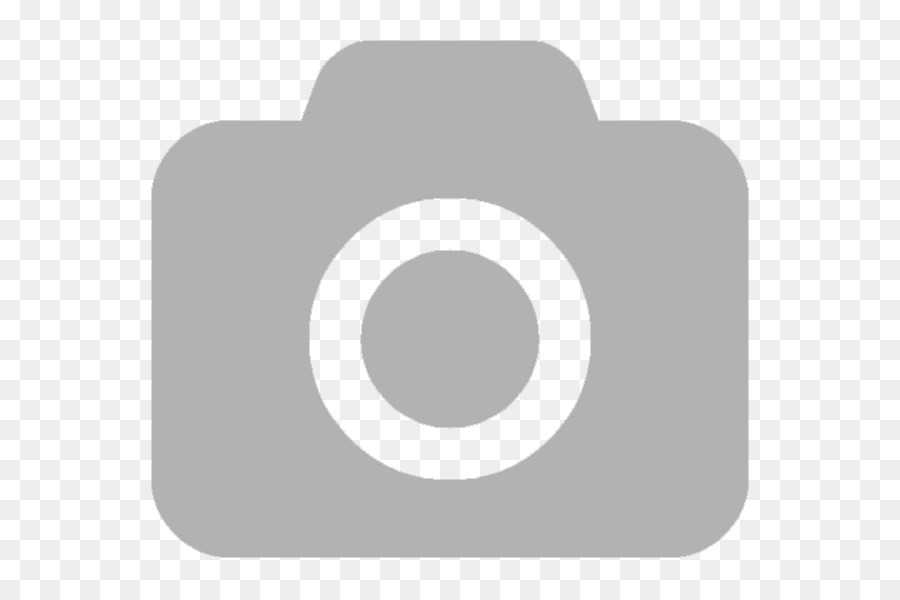 Запишите настройки, используемые для каждого изображения. Изучая каждое изображение, вы сможете увидеть, где именно произошли изменения в изображении, и в какой момент, если таковой имеется, шум становится проблемой в теневых областях.
Запишите настройки, используемые для каждого изображения. Изучая каждое изображение, вы сможете увидеть, где именно произошли изменения в изображении, и в какой момент, если таковой имеется, шум становится проблемой в теневых областях.
И последнее, что стоит отметить, это то, что ни одна из настроек оптимизации динамического диапазона не применяется к необработанным изображениям. На некоторых камерах это означает, что режимы оптимизации вообще не будут доступны, если вы снимаете в формате RAW, а на других они будут доступны, если вы снимаете в формате RAW + JPEG. Если ваша конкретная камера позволяет снимать в обоих режимах, интересно посмотреть, как настройки применяются к изображениям в формате JPEG, при этом неотредактированный необработанный файл доступен в качестве эталонного изображения. Регулируя яркость и контрастность необработанного изображения, также можно отработать точные настройки, которые имели место, а затем сохранить эти настройки в качестве предустановок, чтобы вы могли применить их к любым другим подобным необработанным изображениям.
Стоит ли использовать штатив
При съемке стандартной последовательности HDR всегда лучше использовать штатив. Очевидно, что все изображения, которые вы делаете, должны быть выровнены, и штатив — это единственный точный способ убедиться, что между кадрами нет движения, каким бы минимальным оно ни было.
Так же, как и при съемке последовательности кадров с брекетингом вручную для создания HDR-изображения, при использовании камеры в автоматическом режиме HDR следует использовать штатив. Однако некоторые камеры теперь имеют возможность автоматически выравнивать изображения, даже если между экспозициями есть небольшое движение. Одна вещь, которую нельзя выровнять, — это движение объекта в кадре, например, проезжающего мимо автомобиля или человека, идущего по сцене. Движущиеся объекты вызывают появление странных артефактов на HDR-изображении, и их следует избегать. Если у вас есть сцена с движущимся объектом, вместо этого используйте режим оптимизации динамического диапазона.
Sony DSLR-A100 Обзор — ДРО!
Оптимизация динамического диапазона Sony A100
Одной из уникальных функций Sony A100 является то, что Sony назвала Оптимизацией динамического диапазона (сокращенно DRO). Обсуждая это, важно отметить, что функция DRO на самом деле не увеличивает динамический диапазон камеры, поскольку он в основном определяется датчиком и электроникой усиления сигнала. Поэтому неудивительно, что в наших экспериментах с этой функцией фактический динамический диапазон камеры оставался неизменным, независимо от используемой настройки DRO. Что DRO на самом деле делает, так это осветляет теневые области некоторых изображений, сохраняя при этом детали света, тем самым лучше используя фактически доступный динамический диапазон. Если это описание кажется умаляющим эффект DRO, не заблуждайтесь: при соответствующих обстоятельствах это может оказать очень существенное влияние на ваши изображения.
Режимы работы DRO
Система оптимизации динамического диапазона A100 имеет три настройки, которые по-разному влияют на изображение. Вот они:
Вот они:
- Выкл.: Камера работает нормально, без обработки DRO.
- D-R: Это «нормальная» настройка для DRO и режим работы камеры по умолчанию. В этом режиме процессор A100 оценивает контрастность и яркость каждого изображения и корректирует тоновую кривую, используемую для сопоставления необработанных данных датчика с конечными значениями яркости в изображениях JPEG. Sony говорит, что это больше, чем простая настройка значения гаммы, и у нас нет оснований полагать иначе. Ниже мы обсудим, когда и как эта настройка влияет на изображения.
- D-R+: режим DRO «плюс» выполняет тот же анализ изображения, что и в обычном режиме D-R, но добавляет дополнительный уровень интеллекта, регулируя яркость изображения локально. Теневые области сделаны ярче, блики немного сдержаны. (Корректировки теней гораздо более очевидны, корректировки светлых областей в наших тестах были очень тонкими.)
Из трех режимов, мы нашли результаты в D-R+, безусловно, наиболее драматичными и интересными, хотя иногда нам казалось, что он заходит слишком далеко, и нам хотелось бы иметь возможность несколько уменьшить его эффекты. Стандартный режим D-R намного тоньше, и во многих случаях нам не нравились его эффекты. Он хорошо справлялся с объектами, освещенными сзади, но за счет значительного снижения деталей в светлых участках, если в сцене присутствовали какие-либо светлые участки. Это может быть хорошо для фотографов, которые больше заинтересованы в деталях полутонов, чем в светлых участках (довольно справедливое описание среднего американского потребителя фотографий, мы боимся), но более опытные фотографы, вероятно, захотят его избежать.
Стандартный режим D-R намного тоньше, и во многих случаях нам не нравились его эффекты. Он хорошо справлялся с объектами, освещенными сзади, но за счет значительного снижения деталей в светлых участках, если в сцене присутствовали какие-либо светлые участки. Это может быть хорошо для фотографов, которые больше заинтересованы в деталях полутонов, чем в светлых участках (довольно справедливое описание среднего американского потребителя фотографий, мы боимся), но более опытные фотографы, вероятно, захотят его избежать.
Хотя мы не были в восторге от стандартного режима D-R, режим D-R+ определенно казался стоящим. Иногда он немного увлекался своими исправлениями, но в целом проделал впечатляющую работу. Если бы был просто способ немного уменьшить его эффекты, мы были бы склонны все время оставлять камеру в режиме D-R +; но, увы, такого контроля не предлагается. Хотя такая автоматическая настройка изображения ранее появлялась в камерах HP и Nikon, в прошлом она всегда добавляла довольно много времени на обработку каждого снимка, поэтому ее полезность несколько ограничена. На A100 даже D-R+, кажется, добавляет всего около 0,7 секунды обработки на изображение, и его результаты на сложных объектах более чем стоят этой небольшой задержки.
На A100 даже D-R+, кажется, добавляет всего около 0,7 секунды обработки на изображение, и его результаты на сложных объектах более чем стоят этой небольшой задержки.
Примеры DRO
Поначалу нам было немного трудно предсказать, когда именно DRO повлияет на изображение, поскольку мы сделали несколько снимков со значительными светлыми или теневыми областями, которые DRO, похоже, в значительной степени игнорировал. После долгих экспериментов мы пришли к выводу, что DRO работает только тогда, когда на изображении присутствуют значительные области как с сильным светом, так и с глубокими тенями. DRO в значительной степени игнорирует кадры с большим количеством теней и небольшими областями яркого света, или наоборот. После небольшого размышления мы поняли, что это, вероятно, именно то, что вы хотели бы, чтобы DRO делал: если на изображении много теней, но очень мало засвеченной области света, камера совершенно справедливо предполагает, что если вы хотите более яркое изображение , вы просто увеличите общую экспозицию. То же самое для изображений в высоком ключе с большим количеством светлых областей, но с небольшим количеством теней. Однако и здесь нам часто хотелось, чтобы у нас был способ более прямо сказать DRO, что мы от него хотим: на некоторых снимках, которые мы сделали, было мало засветок, но были глубокие тени, которые камера могла бы сделать для нас ярче, если бы мы только был какой-то способ сообщить об этом желании.
То же самое для изображений в высоком ключе с большим количеством светлых областей, но с небольшим количеством теней. Однако и здесь нам часто хотелось, чтобы у нас был способ более прямо сказать DRO, что мы от него хотим: на некоторых снимках, которые мы сделали, было мало засветок, но были глубокие тени, которые камера могла бы сделать для нас ярче, если бы мы только был какой-то способ сообщить об этом желании.
| Типовой пример УЦИ | ||
| УЦИ Выкл. | Д-Р | Д-Р+ |
| На снимке без DRO были видны детали в светлых участках, но глубокие тени были полностью скрыты. | В обычном режиме D-R все становится немного ярче, включая светлые участки.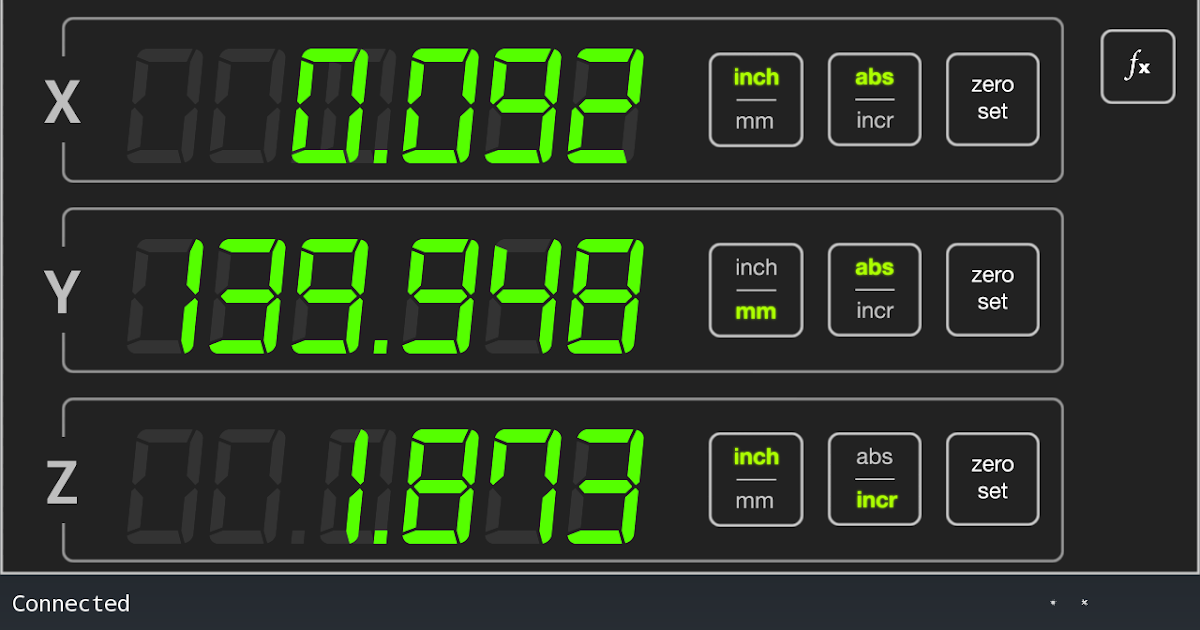 Тени под нависающей крышей хорошо обработаны, но листва все еще довольно темная. Тени под нависающей крышей хорошо обработаны, но листва все еще довольно темная. | В режиме D-R+ темная листва значительно осветляется, как и средне-темный фон. В то же время основные моменты хорошо контролируются. Однако есть некоторые артефакты, которые можно найти. |
На приведенных выше снимках показано именно то изображение, где DRO наиболее применимо, со значительными областями как с сильным светом, так и с глубокими тенями. Миниатюры выше показывают всю область изображения; с выключенным DRO, в режиме D-R и в режиме D-R+. Здесь обычный режим D-R показывает лишь небольшой эффект, но, тем не менее, он вполне заметен в тенях под нависающей крышей. Эффект D-R+ совершенно заметен в кустах на переднем плане и большом количестве более темной листвы на заднем плане, в то время как блики остаются относительно нетронутыми. Давайте рассмотрим блики и тени отдельно.
| DRO в Highlights | ||
УЦИ Выкл. | Д-Р | Д-Р+ |
| Снимок без DRO показал довольно хорошую детализацию сильных бликов на колоннах. | В обычном режиме D-R усиление, необходимое для осветления теней, затемняло светлые участки. (Хотя если поиграться с изображением в фотошопе, то окажется, что там еще можно найти детали.)+ | В режиме D-R+ светлые участки немного ярче, но детали сохраняются очень хорошо. |
Здесь мы видим влияние DRO на сильные блики на изображении выше и причину, по которой нам не очень нравится обычный режим D-R: там, где в оригинале были хотя бы некоторые детали в светлых участках, вариант D-R довольно хорош. многое выдувает. (Интересно, однако, что детали на самом деле все еще там, так как некоторая работа в Photoshop может вернуть их). детализация в основных моментах. С другой стороны, он очень хорошо справляется с объектами, освещенными сзади, что, возможно, больше беспокоит потребителей, чем тонкие блики. Мы лично отключили бы обычный режим D-R, если бы не имели дело со снимком с подсветкой, но для пользователей, использующих режим «наведи и снимай», это, вероятно, общее преимущество.
детализация в основных моментах. С другой стороны, он очень хорошо справляется с объектами, освещенными сзади, что, возможно, больше беспокоит потребителей, чем тонкие блики. Мы лично отключили бы обычный режим D-R, если бы не имели дело со снимком с подсветкой, но для пользователей, использующих режим «наведи и снимай», это, вероятно, общее преимущество.
Режим D-R+, с другой стороны, очень хорошо справляется со светлыми участками, сохраняя все детали, как это было при исходной экспозиции. Далее рассмотрим тени…
| DRO в тенях (и переходах) | ||
| УЦИ Выкл. | Д-Р | Д-Р+ |
Глубокие тени версии без DRO были действительно очень темными, с небольшими или отсутствующими деталями.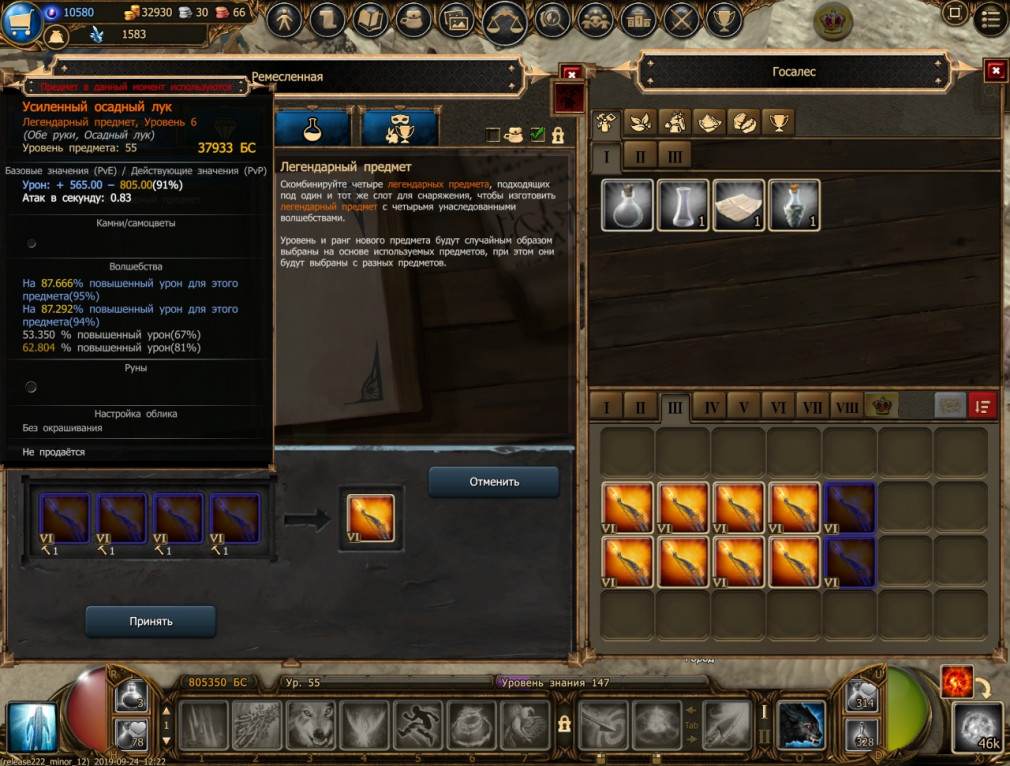 (Хотя там было много того, что можно было вывести в Photoshop.) (Хотя там было много того, что можно было вывести в Photoshop.) | В обычном режиме D-R более светлые тени (как в типичной ситуации с контровым светом) хорошо осветляются, а глубокие тени и четверть тона (в кустах внизу кадра) слегка осветляются. Тем не менее, глубокие тени здесь могли бы стать более яркими. | В режиме D-R+ самые темные тени немного высветляются без чрезмерного осветления нижних полутонов или светлых участков. Тем не менее, вдоль резкой границы света и тени есть очень заметный артефакт. Эффект на более светлых тенях примерно такой же, как в режиме D-R. |
Тени — это то место, где режим DRO имеет наибольший эффект, и его действие впечатляет. Однако, в зависимости от ваших вкусов, это может быть слишком хорошо. Самые темные участки листвы становятся совсем светлыми, приобретая почти туманный или призрачный вид. Возможно, более проблематичной является тень, которая появляется вокруг ярких объектов, делая изображение почти похожим на вырезку, отбрасывающую тень на двухмерный фон. Тем не менее, это тот случай, когда важно помнить, что мы просматриваем 10,2-мегапиксельное изображение с точностью до пикселя: темная тень, которая так заметна на кадрированном изображении справа, почти невидима даже на изображении размером 8×10 дюймов (примерно A4). ) печать этого изображения.
Тем не менее, это тот случай, когда важно помнить, что мы просматриваем 10,2-мегапиксельное изображение с точностью до пикселя: темная тень, которая так заметна на кадрированном изображении справа, почти невидима даже на изображении размером 8×10 дюймов (примерно A4). ) печать этого изображения.
Случаи, когда DRO не применяется
Как отмечалось ранее, в некоторых случаях мы ожидали большего эффекта от DRO, чем это было на самом деле. После некоторого озадачивания мы установили, что это были ситуации, в которых недостаточная площадь изображения была покрыта как глубокой тенью, так и сильным светом. В приведенном ниже примере показан случай, иллюстрирующий это:
| DRO в тенях (и переходах) | |
| УЦИ Выкл. | Д-Р+ |
Вот снимок с яркими участками и очень глубокими тенями, где можно было бы ожидать, что DRO примет участие. | На самом деле, даже D-R+ ничего не делает с этим выстрелом. Причина, по-видимому, в том, что в сцене недостаточно сильно освещенной области. |
На снимке выше есть как сильные блики, так и глубокие тени, но DRO ничего не делает. Почему? Немного поразмыслив и сделав несколько снимков с похожими характеристиками, мы поняли, что анализ DRO позволяет избежать внесения изменений в сцены, в которых отсутствуют относительно большие участки с сильными бликами.
Подводя итог, оптимизация динамического диапазона Sony кажется очень полезной функцией, но вам нужно понять ее, чтобы наилучшим образом использовать. Как уже отмечалось, мы не были в восторге от режима D-R по умолчанию, но признаем, что он немного поможет обычным снимкам потребителей, особенно с объектами с подсветкой, которые, кажется, так часто встречаются на фотографиях из отпуска. Для более искушенного пользователя разумное использование режимов D-R и D-R+ может принести много преимуществ, но может потребоваться некоторое время, чтобы привыкнуть к их работе. Надеемся, что вышеприведенное обсуждение и примеры избавят вас от некоторого обучения, которое мы прошли с ними.
Надеемся, что вышеприведенное обсуждение и примеры избавят вас от некоторого обучения, которое мы прошли с ними.
Ограничения оптимизации динамического диапазона
DRO может быть довольно удобным фотографическим инструментом, но он полностью недоступен при ряде обычных условий эксплуатации:
- Любой режим замера, кроме многосегментного ( ?!)
- В режиме RAW или RAW+JPEG
- В ручном режиме экспозиции
- Режим D-R+ доступен только при ISO 400 и ниже
- DRO недоступен при преобразовании из RAW с помощью прилагаемого программного обеспечения Sony.
Ограничение низкой чувствительности ISO в режиме D-R+ имеет смысл: поскольку он так сильно усиливает области теней, то при ISO 800 или 1600 на изображении будет слишком много шума. Другие ограничения кажутся немного странными. Очевидно, он использует информацию многосегментного замера для управления своей работой, но можно подумать, что эта информация останется доступной для процессора даже в других режимах экспозиции. (Разве центрально-взвешенный или точечный замер не используют один и тот же датчик экспозиции, просто придавая разный вес данным экспозиции?) вариации обсуждаются ниже.
(Разве центрально-взвешенный или точечный замер не используют один и тот же датчик экспозиции, просто придавая разный вес данным экспозиции?) вариации обсуждаются ниже.
А как насчет режима RAW+JPEG? Имеет смысл, что DRO не будет применяться к изображениям RAW, они должны содержать только данные прямо с сенсора, но почему бы не позволить DRO применяться к JPEG? Вы можете возразить, что это было бы лучшим из обоих миров, позволяя сложной обработке камеры делать то же, что и с JPEG, но сохраняя исходные данные сенсора в виде невозмутимого «цифрового негатива».
Как отмечалось ранее, помимо этих ограничений, иногда мне хотелось увеличить или уменьшить силу эффекта в режиме DRO Plus. С некоторыми объектами (например, с тестовыми снимками Марти «Портрет в солнечном свете») я бы предпочел, чтобы эффект был более сильным. В других ситуациях (снимок дома на плантации выше) мне бы хотелось чуть меньше эффекта. Почему бы не дать пользователю варианты от -2 до +2 для применения режима D-R+, как с контрастом и насыщенностью? d предполагают, что настройка по умолчанию должна быть немного меньше, чем текущий уровень Plus, но дайте людям пару делений выше и ниже этого уровня для экспериментов.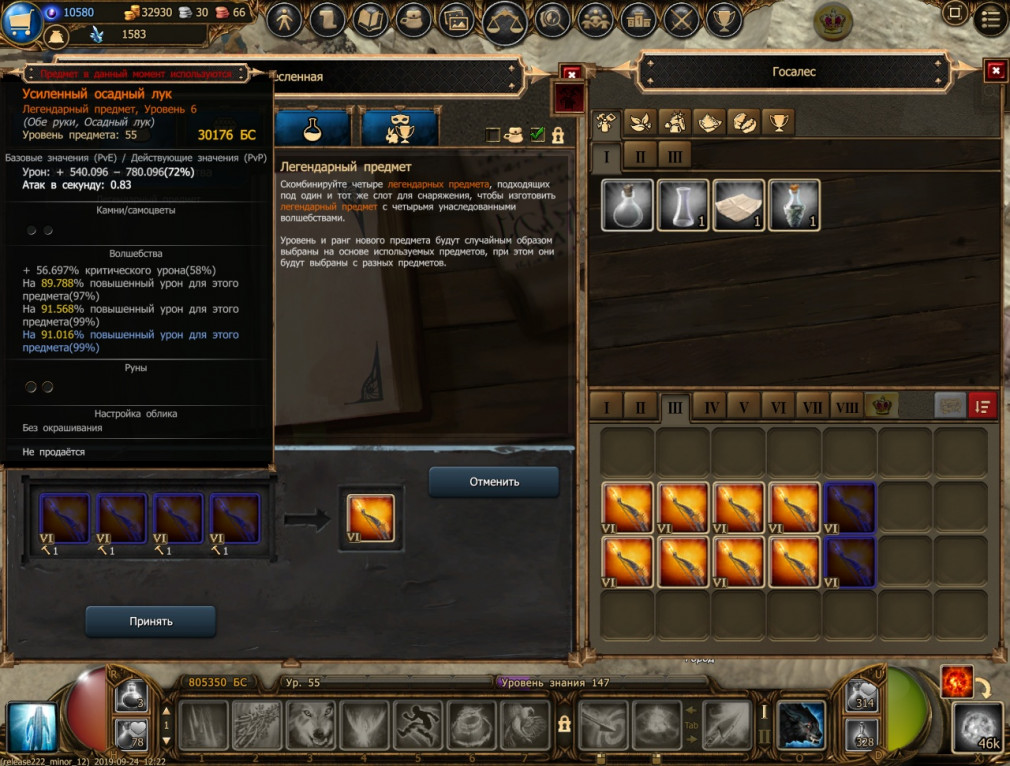 0005
0005
В целом оптимизация динамического диапазона от Sony выглядит значительным нововведением в цифровом управлении экспозицией (по крайней мере, в версии Plus), но я бы хотел, чтобы пользователь имел немного больше контроля над ее применением. Будет интересно посмотреть, как будет выглядеть второе поколение DRO, это определенно многообещающее начало.
Ваши покупки поддерживают этот сайт
Купить Sony DSLR-A100
- Поиск на Амазоне
- Искать на Адораме
- Поиск по фотографии БиГ
Sony RX100 M1: DRO и HDR
Введение | Примеры фотографий УЦИ | Примеры фотографий HDR | Выводы | Каталожные номера
На этой странице обсуждается DRO (оптимизатор динамического диапазона) и HDR (High Dynamic Range Optimizer). Range) функций Sony RX100 M1 и представляет несколько примеров фотографий для обеих функциональные возможности.
См. также Sony RX100 M4: DRO и HDR
Введение
Часто сильный контраст создает трудности при выборе
экспозиция. Либо небо размыто, либо темные части изображения размыты.
более-менее черный. Как и многие другие производители камер, Sony предлагает функцию
который «оптимизирует» динамический диапазон фотографии. Как правило, эта функция,
называется DRO от Sony, оставляет яркую часть изображения без изменений и увеличивает
яркость его темных частей. Это можно сделать более или менее
интенсивно (то есть с большим или меньшим усилением сигнала), но
в любом случае приводит к большему шуму в темных областях. Кроме того, изображения могут
выглядят несколько «неестественно» и цвета могут несколько измениться (я нашел это
особенно с камерами Ricoh). Функция DRO предлагает 5 шагов, которые кажутся
увеличить усиление на одну световую величину (с LV1 до LV5). УЦИ должен
использовать только с более низкими значениями ISO, поскольку это увеличивает шум.
Либо небо размыто, либо темные части изображения размыты.
более-менее черный. Как и многие другие производители камер, Sony предлагает функцию
который «оптимизирует» динамический диапазон фотографии. Как правило, эта функция,
называется DRO от Sony, оставляет яркую часть изображения без изменений и увеличивает
яркость его темных частей. Это можно сделать более или менее
интенсивно (то есть с большим или меньшим усилением сигнала), но
в любом случае приводит к большему шуму в темных областях. Кроме того, изображения могут
выглядят несколько «неестественно» и цвета могут несколько измениться (я нашел это
особенно с камерами Ricoh). Функция DRO предлагает 5 шагов, которые кажутся
увеличить усиление на одну световую величину (с LV1 до LV5). УЦИ должен
использовать только с более низкими значениями ISO, поскольку это увеличивает шум.
В то время как DRO основан на одной фотографии, технология HDR объединяет несколько фотографий
для создания изображения с более высоким динамическим диапазоном. Это ограничивает фотографии статическими
предметов и может не работать в некоторых случаях. Также требуется некоторое время для обработки
изображения. Кроме того, на RX100 M4 вы также получаете необработанное изображение.
так что не надо делать «нормальное» изображение в случае, если
вы не доверяете результату HDR. В режиме HDR RX100 M4 делает три изображения.
с различными настройками EV, которые вы можете установить. Фотографии HDR также могут выглядеть
как-то «неестественно». Функция HDR предлагает 6 шагов, которые увеличивают
разница в значениях EV между тремя снимками (от +1 EV до +6 EV).
HDR нельзя использовать в режиме RAW, а также с более высокими значениями ISO, потому что это
не увеличивает шум.
Это ограничивает фотографии статическими
предметов и может не работать в некоторых случаях. Также требуется некоторое время для обработки
изображения. Кроме того, на RX100 M4 вы также получаете необработанное изображение.
так что не надо делать «нормальное» изображение в случае, если
вы не доверяете результату HDR. В режиме HDR RX100 M4 делает три изображения.
с различными настройками EV, которые вы можете установить. Фотографии HDR также могут выглядеть
как-то «неестественно». Функция HDR предлагает 6 шагов, которые увеличивают
разница в значениях EV между тремя снимками (от +1 EV до +6 EV).
HDR нельзя использовать в режиме RAW, а также с более высокими значениями ISO, потому что это
не увеличивает шум.
Обе функции, DRO и HDR, предлагают режим Auto , который выбирает
степень усиления или разделения EV автоматически. Александр Уайт
и Martin Vieten рекомендуют использовать настройку DRO Auto.
включаться всякий раз, когда вы делаете снимки общего назначения, особенно если вы не
хотите сделать любую постобработку.
Авторы книг о RX100 M1, которыми я владею, судят об этих функциях по-разному — у обоих есть свое мнение и предпочтения. Поэтому моя рекомендация поэкспериментировать с этими функциями, их настройками и решить самостоятельно, полезны ли они для вас и чем.
Примеры фотографий DRO
Для демонстрации эффекта увеличения УЦИ для Sony RX100 M1 (включая автоматический УЦИ).
| ||
«Обычный» |
| УЦИ Авто |
| ||
УЦИ LV1 |
| УЦИ LV2 |
| ||
УЦИ LV3 |
| УЦИ LV4 |
| ||
УЦИ LV5 |
| УЦИ Авто (повторяющийся) |
Мотив может быть не оптимальным, но показывает, как работает функция DRO.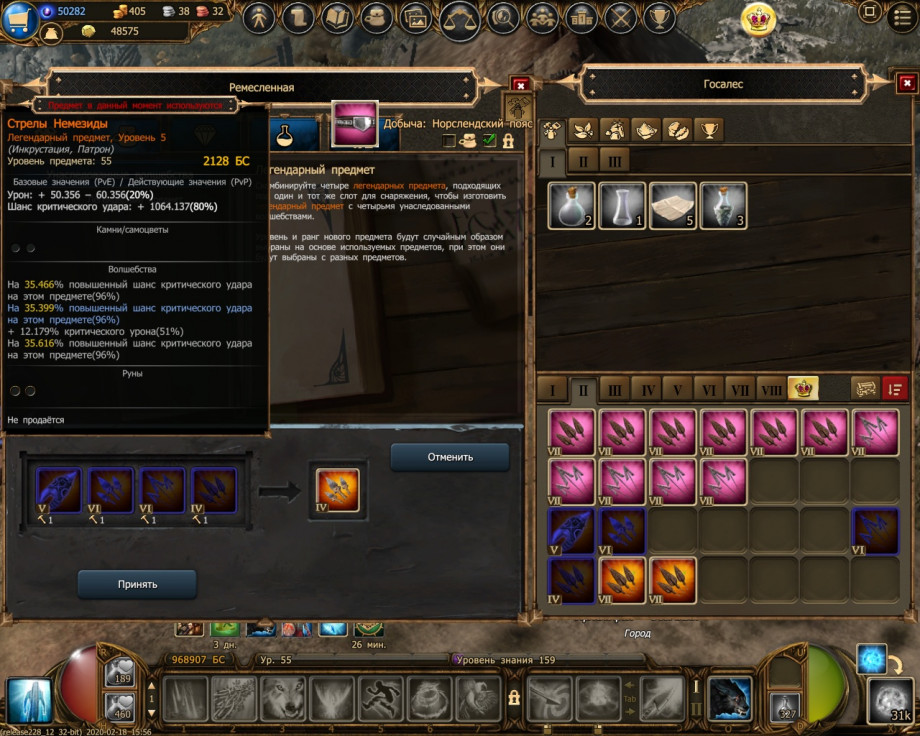 Настройки Auto кажется достаточно консервативным.
Настройки Auto кажется достаточно консервативным.
Примеры фотографий HDR
Следующие примеры были взяты для демонстрации эффекта увеличения Мощность HDR для Sony RX100 M1 (включая автоматический режим HDR).
| ||
«Нормальный» (как на следующем фото) |
| Авто HDR |
| ||
HDR +1 EV |
| HDR +2 EV |
| ||
HDR +3 EV |
| HDR +4 EV |
| ||
HDR +5 EV |
| HDR +6 EV |
| ||
Авто HDR (повторяющийся) |
| «Обычный» (как на предыдущем фото; повтор) |
Мотив может быть не оптимальным, но показывает, как работает функция HDR. Настройки Auto кажется достаточно консервативным.
Настройки Auto кажется достаточно консервативным.
Выводы
На данный момент экспериментирую с этой фичей и ни к чему не пришел выводы. Однако для меня очевидно, что Авто настройки имеют Преимущество внесения небольших улучшений без изменения внешнего вида изображения. неестественно. По моему мнению, оба функции приводят к неестественно выглядящим изображениям за пределами LV2/+2 EV.
Ссылки
- Martin Vieten (2014). Ручной справочник Sony RX100 и RX100 II . dpunkt.verlag
GmbH (ISBN-10: 3864
4, ISBN-13: 978-3864 0) (немецкий) - Александр С. Уайт (2012). Руководство фотографа по Sony DSC-RX100 . White Knight Press, Хенрико, Вирджиния (ISBN: 978-1-937986-08-7, мягкая обложка)
Оптимизация динамического диапазона и видео
В предыдущем посте я писал о низкоконтрастных (и ультраконтрастных) фильтрах и их использовании в видео DSLR для повышения качества видео.
 Они делают это, поднимая низкие тона, что предотвращает кодирование AVCHD, вызывающее блокировку макросов . Чего я не осознавал в то время, так это того, что в Sony Alpha, Panasonic и других цифровых зеркальных камерах есть встроенная функция, которая почти бесплатно дает вам то же самое: оптимизацию динамического диапазона.
Они делают это, поднимая низкие тона, что предотвращает кодирование AVCHD, вызывающее блокировку макросов . Чего я не осознавал в то время, так это того, что в Sony Alpha, Panasonic и других цифровых зеркальных камерах есть встроенная функция, которая почти бесплатно дает вам то же самое: оптимизацию динамического диапазона.Оптимизация динамического диапазона
Камеры имеют более ограниченный динамический диапазон, чем наши глаза. Если мы сфотографируем яркое небо, смотрящее на солнце (поэтому в нашей сцене есть тени), то камера может выставить экспозицию только для неба или теней, но не для того и другого, однако наши глаза могут видеть детали в обоих.
Большинство современных камер имеют функцию, которая пытается имитировать то, как наши глаза видят такую сцену. Они имеют разные названия: iExposure, Active D-Lighting, Auto Lighting Optimizer, Shadow Adjustment Technology и так далее. Версия Sony называется Dynamic Range Optimization (DRO) и Panasonic называется Intelligent Dynamic ( i.
 Dynamic).
Dynamic). Хотя некоторые из этих систем изменяют экспозицию как часть своей работы, в большинстве из них используется алгоритм сжатия диапазона, который осветляет тени и добавляет текстуру к светлым участкам, чтобы лучше приблизиться к тому, что видит человеческий глаз.
Слева: фотография с выключенным УЦИ. Справа: то же фото, на этот раз с DRO, установленным на уровень 5 (максимум). Обратите внимание, что и тени, и светлые участки ярче на снимке с использованием DRO.Хотя Sony часто уклоняется от того, что такое DRO, это просто брендинг Sony их лицензионного использования Apical Iridix , как показано здесь. Другие производители используют Iridix, не пытаясь притвориться, что это проприетарный продукт (название Iridix даже указано на коробке моего Olympus Stylus 1 как характеристика!). Вы также можете прочитать техническое интервью с генеральным директором Apical здесь. Наконец, здесь вы можете увидеть, что на самом деле делает Iridix за кулисами.
Iridix — это , а не , простая тоновая кривая, а отображение тонов Работает попиксельно, проверяя яркость каждого пикселя по сравнению с его соседями и по динамическому диапазону в пределах всей фотографии.
 Iridix на самом деле очень похож на тональную компрессию, используемую в HDR-изображениях, но имеет существенные отличия:
Iridix на самом деле очень похож на тональную компрессию, используемую в HDR-изображениях, но имеет существенные отличия:- Iridix очень вычислительно очень быстр в вычислительном отношении, потому что он реализован на низком уровне: либо как выделенная встроенная обработка сигнала, либо как часть прошивки камеры.
- Iridix разработан для того, чтобы изображение выглядело реалистично, поэтому у вас не будет никаких эффектов HDR (ореолов HDR и HDR, который начинает выглядеть «живописно»).
Важно понимать, что Iridix — это не простая кривая тона, и вы не можете полностью воспроизвести ее, используя типичную кривую тона «S» в Photoshop или Lightroom.
Недостатки оптимизации динамического диапазона
У Apical есть два больших недостатка:
- Он не применяется к RAW. Вы должны снимать в формате JPEG, чтобы использовать его. Для Sony Alpha камера изменяет метаданные RAW , чтобы настройки DRO были доступны для вашего конвертера RAW, но если приложение также не лицензирует Iridix, настройки DRO будут игнорироваться.
 Adobe не лицензирует его, поэтому Photoshop/Lightroom игнорируют DRO, и DxO Optics, похоже, тоже его игнорирует. Специальное программное обеспечение Sony для редактирования RAW (Sony Image Data Converter) использует настройки DRO, и его можно скачать здесь.
Adobe не лицензирует его, поэтому Photoshop/Lightroom игнорируют DRO, и DxO Optics, похоже, тоже его игнорирует. Специальное программное обеспечение Sony для редактирования RAW (Sony Image Data Converter) использует настройки DRO, и его можно скачать здесь. - Поскольку Iridix осветляет тени, он также увеличивает видимость шума в темных областях. Если вы снимаете на высоких значениях ISO, это может стать проблемой.
Также стоит отметить, что Iridix не увеличивает фактический динамический диапазон . Это просто другой способ рендеринга данных изображения, но он ближе к тому, как наши собственные глаза воспринимают ту же сцену. В частности, следует отметить, что использование Iridix , а не , увеличивает детализацию теней, а вместо этого является «перцепционным». Iridix просто подтягивает низкие частоты, чтобы человеческий глаз лучше воспринимал детали, но поскольку AVCHD также использует систему восприятия, чтобы решить, что отбрасывать при оптимизации видео, Iridix и AVCHD на самом деле хорошо работают вместе: тона воспринимаются более важными.

Использование DRO в видео
Где Iridix действительно проявляет себя, так это в видео. Ага: DRO работает в видео! Для Sony вы можете увидеть это, переведя камеру в видеорежим A, а затем нажав кнопку Fn , выбрав DRO/Auto HDR и установив его от Lvl1 до Lvl5 или AUTO . Для Panasonic Gh3 нажмите кнопку MENU , а затем выберите ЗНАЧОК ВИДЕО > Страница 2 > I.DYNAMIC . У Olympus, возможно, лучшая реализация из всех (вы можете выбрать уровень 1-5 для теней и уровень 1-5 для бликов отдельно, но поскольку видео Olympus DSLR обычно не работает в режимах ASM, оно не очень полезно для DSLR пленки. , так что дальше не рассматриваю).
Следующий пример взят из Sony Alpha A77, поэтому в остальной части статьи я буду называть Iridix по имени Sony, DRO.
Как отмечалось в моем предыдущем посте с видео, низкоконтрастный фильтр Tiffen или ультраконтрастный фильтр Tiffen полезен с видео AVCHD, потому что они усиливают черный цвет и предотвращают блокировку макросов.
Вверху: неподвижное видео с отключенным параметром DRO. Внизу: то же видео, на этот раз снятое с уровнем DRO 5. Обратите внимание, что и низкие, и высокие частоты выделены ярче. Нажмите Изображение, чтобы увидеть увеличенную версию. Хорошие низкоконтрастные/ультраконтрастные фильтры стоят дорого, но это нормально, потому что DRO делает то же самое — поднимает черный цвет! Более того, Iridix делает это , не теряя контраста , как фильтры Tiffen.
Хорошие низкоконтрастные/ультраконтрастные фильтры стоят дорого, но это нормально, потому что DRO делает то же самое — поднимает черный цвет! Более того, Iridix делает это , не теряя контраста , как фильтры Tiffen.Опять же, стоит отметить, почему DRO повышает конечное качество видео, хотя не увеличивает детализацию в тенях. Кодирование AVCHD оптимизирует ваше видео, удаляя данные в областях, которые вы не заметите. Его любимое место для этого — низкие тона, поскольку наши глаза не могут хорошо видеть в тени. Это означает, что как только вы делаете видео ярче, ваши тени начинают сгущаться («макроблок»), потому что недостаток деталей становится очевидным.
Позволяя DRO осветлять тени перед кодированием видео AVCHD , вы снижаете склонность кодировщика уменьшать информацию о тенях (поскольку осветленные тени теперь воспринимаются как более близкие к средним тонам) и, таким образом, устраняете блокировку макросов.
 Поскольку блокировка макросов является основной проблемой при использовании AVCHD (особенно при постобработке видео), рекомендуется использовать DRO.
Поскольку блокировка макросов является основной проблемой при использовании AVCHD (особенно при постобработке видео), рекомендуется использовать DRO.DRO также полезен, даже если вы не собираетесь постобрабатывать видео. DRO моделирует то, как наши глаза видят сцену, и это часто делает видео более естественным.
Единственным недостатком, с которым я столкнулся при использовании DRO в видео, является шум . Поскольку DRO осветляет ваши тени, он также делает шум более заметным. При высоких значениях ISO шум может быть заметен, особенно потому, что он возникает только в тенях, из-за чего тени кажутся «мерцающими» по сравнению со средними и высокими тонами. Если у вас ISO выше 200, я бы посоветовал либо отключить DRO, либо понизить этот уровень5 (или поставить его на AUTO, поскольку это консервативная настройка).
Использование DRO в RAW
Вы не можете использовать DRO в RAW (если вы не используете Sony Image Date Converter, чтобы сделать это вне камеры), но вы можете получить довольно близкое оптическое изображение с низкоконтрастным фильтром.
Слева: фото экспонировано по центру, как снято. В центре: экспозиция по центру с низкоконтрастным фильтром Tiffen3, как на снимке. Справа: средняя версия, отредактированная в Lightroom
. Использование низкоконтрастного фильтра в RAW приподнимает ваши черные цвета, чтобы камера добавляла к ним больше информации (все цифровые камеры назначают больше данных более ярким областям вашей фотографии, чтобы лучше представить, как видит ваш глаз). – ваши глаза лучше различают детали в ярких областях и меньше в тенях). Это поднятие позволяет вам либо экспонировать ваши темные области без полос, либо компенсировать экспозицию примерно на -1/3 стопа, чтобы защитить ваши блики (что вы можете сделать, не обрезая свои тени, потому что они были подняты фильтром). . В любом случае, вы в конечном итоге оторвете свой динамический диапазон от отсечения, что позволит вам продвинуть файл дальше в пост. Добавление низкоконтрастного фильтра будет стоить вам потери света на 1/3 ступени, вызванной фильтром, и небольшого искажения, которое обычно вызывает дополнительное стекло на пути света… но если вы будете осторожны, это не будет стоить вам много шума с точки зрения шума.
 На изображении справа на самом деле далеко меньше шума, чем если бы вы экспонировали изображение слева до тех же уровней.
На изображении справа на самом деле далеко меньше шума, чем если бы вы экспонировали изображение слева до тех же уровней.Использование DRO и низкоконтрастного фильтра в видео
Таким образом, если DRO обеспечивает лучшее кодирование теней, а низкоконтрастный фильтр дает более плоские кадры, более удобные для постобработки, использование обоих вместе было бы интересным. Вот что вы получите:
Слева: исходное фото, замер по центру. Посередине: тот же снимок, на этот раз с уровнем 5 DRO, в остальном как выстрел. Справа: то же, что и средний план, но на этот раз с DRO и низкоконтрастным3 фильтромЭффекты DRO и низкоконтрастного фильтра, используемые вместе, являются кумулятивными: вы поднимаете тени, включив DRO, и усиливаете их, добавляя фильтр. Шум, однако, также является аддитивным: вы получаете шум в тенях, включив DRO, и теряете свет (около 1/3 ступени), добавляя фильтр. Преимущество очевидно: изображение справа имеет гораздо лучшее освещение, чем изображение слева.
 Мало того, что свет выглядит лучше, яркость имеет более кинематографический спад, поскольку нет резких цифровых переходов. Что наиболее важно, на изображении слева кодировщик AVCHD отлично справляется с тенями, поскольку он полностью удаляет всю информацию из ваших низких частот, не позволяя вам делать практически ничего в постобработке. Изображение справа заставит кодировщик сохранить гораздо больше информации в минимумах, и это даст вам больше возможностей при постобработке.
Мало того, что свет выглядит лучше, яркость имеет более кинематографический спад, поскольку нет резких цифровых переходов. Что наиболее важно, на изображении слева кодировщик AVCHD отлично справляется с тенями, поскольку он полностью удаляет всю информацию из ваших низких частот, не позволяя вам делать практически ничего в постобработке. Изображение справа заставит кодировщик сохранить гораздо больше информации в минимумах, и это даст вам больше возможностей при постобработке.Если вы используете камеру, которая создает очень четкое видео и/или создает видео, которое нельзя снять плоским, вам следует рассмотреть возможность использования фильтра с низкой контрастностью. Я нахожу это особенно верным для камер Panasonic GHx, поскольку в остальном они создают четкое видео с большим количеством «запеченных» цветов/тонов. Без фильтра это в конечном итоге дает вам кадры, которые выглядят очень «цифровыми», и с ними может быть трудно работать в постобработке (несмотря на более высокие / взломанные битрейты серии GHx).

Обновление, март 2014 г.: см. этот пост, где показан видеопример (показан ниже) совместного использования низкоконтрастного фильтра и Apical Iridix.
Снято на Panasonic Lumix LX7, 28 Мбит/с, 50 кадров в секунду, соответствует 25 кадрам в секунду со смешением кадров.
Блокировка макросов является основной проблемой при использовании AVCHD. Это происходит, когда AVCHD удаляет теневые данные во время кодирования, а позже вы пытаетесь отобразить отснятый материал. Использование высокой настройки DRO может устранить это, поскольку тени становятся ярче, так что AVCHD вынужден обрабатывать их больше как средние тона (и, следовательно, удерживать данные). Вы также можете сделать то же самое с низкоконтрастным фильтром, когда DRO невозможен/недоступен.
 Использование низкоконтрастного фильтра также дает спад на светлых участках, который очень напоминает пленку.
Использование низкоконтрастного фильтра также дает спад на светлых участках, который очень напоминает пленку.- Все тесты проводились на Sony Alpha A77 с прошивкой 1.07.
- Изменено сообщение от 8 марта 2014 г., чтобы сделать его немного менее специфичным для Sony (поскольку все камеры, которые я видел, имеют Iridix).
Оцените это:
Нравится:
Нравится Загрузка…
Sony A7 III, A7R III, A9 Лучшие настройки фотосъемки
Чтобы сделать хороший снимок, нужно позаботиться о трех настройках: диафрагма, выдержка и ISO, которые также известны как треугольник экспозиции. На самом деле, мы могли бы быть более ленивыми, повернув главный диск в положение «Авто», позволив камере выбрать все настройки и просто сконцентрировавшись на композиции, как мы это делаем со смартфонами.
Копните немного глубже, и вы увидите, что ваша камера A7 имеет множество настроек, многие из которых связаны с фотографией и качеством изображения.

В этой статье я объясню, как настроить режимы фотосъемки на A7, и проведу вас по лучшим настройкам фотосъемки, которые вы можете найти на A7 III и других моделях A7.
Совместимость с сериями A7/A9
Это руководство действительно для самых последних полнокадровых камер Sony, таких как A7 III, A7R III, A7R IV, A9и А9 II. Там, где есть различия в спецификациях и настройках, я обязательно выделил их на протяжении всей статьи. Владельцы серий A7 I и A7 II могут считать этот пост справедливым и для своих камер, хотя некоторые настройки и дополнительные функции отсутствуют.Примечание : на протяжении всей статьи я буду упоминать различные разделы системы меню вашей камеры. Ниже вы можете увидеть, как устроено меню последних моделей Sony. Чтобы узнать больше о системе меню Sony, ознакомьтесь со специальной статьей здесь.
Точное расположение настройки может незначительно отличаться от одной камеры к другой (оно может быть на предыдущей или следующей странице).

На более старых моделях (поколение mark I и mark II) Настройки камеры 2 называются Пользовательскими настройками, значки отличаются (см. ниже), некоторые настройки находятся в другом месте, а заголовок или номер страницы отсутствуют.
Заявление об этике : у нас есть Sony A7 III и A7R III, ранее у нас были A7, A7S и A7R II, и мы сравнили большинство камер с байонетом E. Нас не просили что-либо писать об этих продуктах, и нам не предоставили какую-либо компенсацию. Внутри статьи есть партнерские ссылки. Если вы купите что-то после перехода по ссылке, мы получим небольшую комиссию. Чтобы узнать больше о нашей этике, вы можете посетить нашу полную страницу раскрытия информации. Благодарю вас!
СОДЕРЖАНИЕ
1. Лучшие настройки по жанрам
2. Сравнение RAW и JPG
3. Настройки RAW
4. Настройки JPG
4 Настройки
8. Настройки брекетинга
9. Режим HDR
10. Мультиэкспозиция
11. Настройки стабилизации изображения
Настройки стабилизации изображения
12. Бесшумная съемка
13. Ресурсы Sony A7 и A9Напоминание: приведенные ниже ссылки являются партнерскими. Если вы решили что-то купить после перехода по ссылке, мы получим небольшую комиссию.
Проверить цену Sony A7 III на:
Amazon | Амазонка Великобритания | БиГ Фото | eBayУзнать цену на Sony A7R III можно по телефону:
Amazon | Амазонка Великобритания | БиГ Фото | eBayПроверить цену Sony A7R IV на
Amazon | Амазонка Великобритания | БиГ Фото | eBayПроверить цену Sony A9 на
Amazon | Амазонка Великобритания | БиГ Фото | eBayПроверить цену Sony A7 II на:
Амазонка | Амазонка Великобритания | БиГ Фото | eBayПроверить цену Sony A7R II на:
Amazon | Амазонка Великобритания | БиГ Фото | eBayБ/у шестерня Sony на
MPB США | MPB UKЛучшие настройки фотосъемки по жанрам
Если вы ищете настройки, относящиеся к определенному жанру фотографии или конкретной ситуации, ознакомьтесь с нашими отдельными статьями ниже:
- Настройки съемки при слабом освещении
- Настройки астрофотографии
- Настройки портретной фотографии
- Настройки спортивной фотографии
- Настройки фотографии дикой природы
- Лучшие настройки для видео
Sony A7 III, A7R III, A9 — RAW против JPG
Первая настройка, которую вы хотите посмотреть называется Формат файла .
 Вы можете выбирать между RAW и JPEG для своего A7 III, а также для всех других моделей A7/A9. Это те же опции, которые вы можете найти на всех камерах со сменными объективами.
Вы можете выбирать между RAW и JPEG для своего A7 III, а также для всех других моделей A7/A9. Это те же опции, которые вы можете найти на всех камерах со сменными объективами.Что такое файл RAW?
Файл RAW содержит больше информации, чем файл JPG, поэтому мы можем считать его форматом файлов высокого качества. У вас есть больше возможностей для настройки светлых участков и теней, корректировки экспозиции и баланса белого, а также точного редактирования цветов. Вы можете получить больше от вашей фотографии без снижения качества. Файл RAW должен быть обработан с помощью совместимого программного обеспечения.Что такое файл JPG?
JPG является наиболее распространенным типом сжатого файла изображения. Он меньше по размеру и может считаться готовым для печати или размещения в Интернете. Он совместим со всеми видами устройств и типов программного обеспечения. В отличие от файла RAW, который требует постобработки, файл JPG точно отображает настройки цвета, выбранные вами в камере. Небольшие корректировки при постобработке возможны, но у вас не будет такой же свободы, как в RAW.
Небольшие корректировки при постобработке возможны, но у вас не будет такой же свободы, как в RAW.Ниже вы можете увидеть разницу между файлом RAW, открытым в фоторедакторе (в данном случае Lightroom) без каких-либо настроек, и файлом JPG, снятым в творческом стиле «Пейзаж».
Нажмите, чтобы увеличитьНаш второй пример показывает, как экспозиция и восстановление теней примерно на 2 ступени резко снижают качество JPG.
Нажмите, чтобы увеличитьЧтобы выбрать JPG или RAW на вашем A7 III & co. :
- Перейти к Настройки камеры 1 / Качество Размер изображения 1 (стр. 1/14)
- Выберите Формат файла
- Выберите между RAW , JPG или RAW и JPG . Если вы не уверены, какой из них выбрать, выберите RAW и JPG.
Jpeg против RAW: какой выбрать на A7 III, A7R III, A9?
Правда в том, что официального правила нет. Если вы заинтересованы в постобработке, вам подойдет RAW.
 Например, фотографы-пейзажисты хотят получить максимально возможный динамический диапазон, а также точно настроить цвет и резкость.
Например, фотографы-пейзажисты хотят получить максимально возможный динамический диапазон, а также точно настроить цвет и резкость.Если вам нравится идея иметь изображение, готовое к использованию и публикации, то JPG — самый простой вариант. Спортивные фотографы часто снимают в формате JPG, потому что они делают огромное количество изображений за один день, и им нужно сразу же отправить выборку во время работы в полевых условиях.
Sony A7 III, A7R III, A9 Настройки RAW
A7 III и все остальные беззеркальные камеры Sony могут снимать в формате RAW. Файлы имеют расширение .arw и могут быть открыты во всех популярных программах для редактирования фотографий.
Битовая глубина RAW Sony A7 III составляет 14 бит при съемке в режиме одиночной съемки, и это также справедливо для серий A7R IV, A7 II и A9. При съемке в непрерывном режиме разрядность падает до 12 бит.
Затем у нас есть тип файла RAW с двумя вариантами: сжатый или несжатый RAW.
 Несжатый RAW можно найти на Sony A7 III и других моделях A7 вплоть до поколения Mark II.
Несжатый RAW можно найти на Sony A7 III и других моделях A7 вплоть до поколения Mark II.Серия Mark I работает только в сжатом режиме.
Чтобы выбрать тип файла RAW на вашем A7 III & co.:
- Перейдите к Настройки камеры 1 / Качество Размер изображения 1 (стр. 1/14)
- Выберите Тип файла RAW
- Выберите Сжатый или Несжатый .
Без сжатия обеспечивает наилучшее качество, которое может предложить камера, но приводит к увеличению размера файла.
Сжатие, как следует из названия, делает файл меньше, но при этом вы также теряете некоторую информацию, потому что это сжатие с потерями.
Ниже вы можете увидеть разницу в размере файла между сжатым и несжатым файлом RAW для каждой камеры.
Compressed Uncompressed A7 II, A7 III
A9, A9 II
(24MP)25MB 49MB A7R II, A7R III
(42MP)43MB 85MB A7RIV IVS 69 72 A7R IVS 9 9 71.  IV.1018 123MB
IV.1018 123MBA7S II
(12MP)13 МБ 25 МБ К сожалению, в этом дне SONON не предлагает ANAYNRINRINRE 9072 9072
К. , что часто является оптимальным решением для экономии места без ущерба для качества.
Ниже вы можете увидеть разницу между несжатым и сжатым RAW при выполнении восстановления тяжелой экспозиции на 5 ступеней. Сжатая версия имеет более фиолетовый оттенок и больше цветового шума.
Несжатый или сжатый RAW для Sony A7, A9: какой выбрать?
Если вы планируете много заниматься постобработкой изображения, выберите несжатый формат. Если вы снимаете действие в непрерывном режиме, сжатие поможет быстрее очистить буфер вашей камеры. В любом случае, разницу будет трудно заметить, если вы не сделаете радикальное восстановление экспозиции или очень тяжелую обработку.
Примечание : некоторые веб-сайты показали недостатки съемки в формате RAW со сжатием в определенных ситуациях, когда небольшие артефакты могут появляться в областях с тонкими тональными изменениями (например, на ночном небе).
 Лично я никогда не сталкивался с большими проблемами с этим, и решение в данном случае — выбрать Uncompressed. Если вы хотите узнать больше, в Интернете полно статей на эту тему.
Лично я никогда не сталкивался с большими проблемами с этим, и решение в данном случае — выбрать Uncompressed. Если вы хотите узнать больше, в Интернете полно статей на эту тему.Sony A7 III, A7R, A9 III Настройки JPG
Существует два типа настроек OOC JPEG, на которые следует обращать внимание, когда речь идет о качестве JPG в моделях A7 III и A9.
Первый относится к сжатию и разрешению самого файла и находится в Настройки камеры 1 / Качество изображения Размер 1 (страница 1/14) . Второй касается цветов и эффектов, и мы опишем их в следующей главе.
Параметр Качество JPEG имеет три уровня сжатия на выбор:
- Extra Fine
- Fine
- Standard
Extra Fine имеет меньшее сжатие, но увеличивает размер файла, тогда как Standard имеет большее сжатие, но меньше. Я держу его на Fine большую часть времени, так как считаю это оптимальным компромиссом.
Затем у нас есть настройка Размер изображения JPEG .
 Вы можете выбрать между Большим, Средним и Маленьким.
Вы можете выбрать между Большим, Средним и Маленьким.Крупный максимально доступный и соответствует родному сенсору вашей камеры. Средний и Маленький уменьшают разрешение примерно на 58% и 75% соответственно.
Large Medium Small A7, A7 II, A7 III, A9, A9 II 24MP 10MP 6MP A7R II, A7R III 42MP 18MP 11MP A7R IV 60MP 26MP 15MP A7S, A7S II 12MP 5MP 3MP A7R 36MP 15MP 9MP Note : the dimensions above will измениться, если вы установите камеру в режим APS-C или соотношение сторон 16: 9.

Меньший JPG полезен, если вам нужно использовать его в качестве предварительного просмотра или нужно сразу же поделиться им через Wi-Fi и хотите ускорить процесс (меньшее разрешение означает меньший размер файла).
Другой параметр JPEG на вашей A7 III и других камерах A7 называется Соотношение сторон . По умолчанию все камеры Sony записывают в формате 3:2, который отражает исходные пропорции сенсора. При желании вы можете выбрать соотношение сторон 16:9, которое используется для видео.
В самых последних моделях, таких как A7R IV и A9 II, также доступны соотношения сторон 4:3 и 1:1.
Затем у нас есть настройка, связанная с объективом, которая называется Lens Comp. Вы найдете его в Настройки камеры 1 / Качество изображения Размер 2 (стр. 2/14) . Управляет встроенной в камеру коррекцией теней (виньетирования), хроматических аберраций и искажений. Вы можете оставить их автоматически или отключить. Я всегда выбираю Авто.
 В зависимости от установленного объектива параметр «Искажение» может быть недоступен (оно остается на «Авто»).
В зависимости от установленного объектива параметр «Искажение» может быть недоступен (оно остается на «Авто»).Примечание : Объектив Comp. действительно для объективов с электронными контактами, совместимыми с системой E-mount.
Sony A7 III, A7R III, A9Настройки цвета
Мы часто слышим слова наука о цвете для описания цветовой палитры, которую каждый бренд разрабатывает для своих камер.
Sony A7 III имеет различные цветовые профили, а также другие настройки цвета для управления изображением. Эти настройки одинаковы для большинства моделей серий A7 и A9. Некоторые из них просто нужно время от времени настраивать, в то время как другие оказывают визуальное влияние на окончательный вид ваших фотографий.
Важно : показанные здесь настройки влияют только на файлы JPG. В RAW цвета будут контролироваться программным обеспечением для редактирования фотографий на вашем компьютере. Это связано с тем, что файл RAW не включает цветовой профиль и не зависит от настройки цветового пространства.
 Чтобы открыть его правильно, программное обеспечение применит свое собственное. Некоторые редакторы, такие как Lightroom, могут воспроизводить цветовые профили камеры.
Чтобы открыть его правильно, программное обеспечение применит свое собственное. Некоторые редакторы, такие как Lightroom, могут воспроизводить цветовые профили камеры.Цветовое пространство Sony A7 III, A7R III, A9
Настройки камеры 1 / Качество Размер изображения 2 (стр. 2/14)
Цветовое пространство определяет диапазон цветов (гамму), воспроизводимых на изображении. . В настройках A7 III Color Space есть два варианта на выбор:
- sRGB : стандартное цветовое пространство, гарантирующее наилучшую кросс-совместимость между устройствами различной природы, а также любым веб-приложением
- AdobeRGB (также известный как Adobe 1998): предлагает более широкую цветовую гамму, чем sRGB, примерно на 35%.
Простое правило, с которым вы будете часто сталкиваться: выберите Adobe RGB, если вы собираетесь печатать, в противном случае придерживайтесь sRGB. Я думаю, что это хорошая база для начала.
 Хотя AdobeRGB имеет более широкую цветовую гамму, вы не заметите заметной разницы, если не будете работать с совместимыми мониторами и принтерами.
Хотя AdobeRGB имеет более широкую цветовую гамму, вы не заметите заметной разницы, если не будете работать с совместимыми мониторами и принтерами.Если у вас принтер, совместимый с цветовым пространством AdobeRGB, или ваша служба печати принимает эту настройку, то стоит снимать в Adobe 1998, чтобы воспользоваться преимуществами этой более широкой гаммы.
Примечание : если вы загружаете в Интернет изображение в формате JPG с цветовым пространством AdobeRGB, оно будет автоматически преобразовано в sRGB, что может привести к снижению насыщенности по сравнению с исходной фотографией. Чтобы избежать этого, конвертируйте изображение в sRGB самостоятельно с помощью программного обеспечения для редактирования фотографий перед загрузкой.
Цветовой профиль Sony A7 III, A7R III, A9
Настройки камеры 1 / Color WB Img. Обработка (стр. 12/14)
Цветовой профиль определяет внешний вид изображения. Например, вы можете иметь насыщенные цвета и высокую контрастность или выбрать профиль, дающий более нейтральные тона.
 Sony называет эти настройки Creative Style и их 13.
Sony называет эти настройки Creative Style и их 13.Каждый творческий стиль имеет параметры насыщенности, контрастности и резкости, которые можно отрегулировать вручную, если вы хотите точно настроить внешний вид изображения. Кроме того, можно изменить пять дополнительных стилей, чтобы, например, у вас были две разные настройки для черно-белого изображения.
Цветовые профили A7 III одинаковы для всех камер Sony, но с течением времени Sony усовершенствовала и, на мой взгляд, улучшила цветопередачу на последних моделях. Это означает, что один и тот же профиль, например стиль «Портрет», даст вам разные результаты для серий Mark II и Mark III, как вы можете видеть ниже.
Выбор творческого стиля во многом зависит от вашего личного вкуса и объекта, который вы фотографируете. Например, профиль «Пейзаж» предназначен для обеспечения хорошего контраста и насыщенности теплыми цветами, тогда как «Портрет» смягчает изображение и настраивает цвет и тон кожи.

Совет : для более быстрого доступа к творческим стилям рассмотрите возможность назначения настройки пользовательской кнопке, добавления ее в «Мое меню» или в меню функций (нажмите здесь, чтобы узнать, как настроить камеру Sony).
Ниже показано, как различные настройки творческого стиля влияют на внешний вид изображения.
Стандартный Яркий Нейтральный Чистый Глубокий свет Пейзаж Осенние листья Ч/БSony A7 III, A7R III, A9 Баланс белого
Настройки камеры 1 / Цвет ББ Изобр. Обработка (стр. 12/14)
Источники света имеют цветовую температуру, которая измеряется в кельвинах. Измерение правильной цветовой температуры по отношению к источнику света важно для отображения естественных цветов.
Например, температура дневного света на солнце составляет около 5600°К, тогда как температура обычной лампы накаливания составляет около 3200°К. Если бы я установил 3200 К на улице в течение дня, мое изображение имело бы сильный синий оттенок.
 С другой стороны, 5600 К с лампой накаливания дали бы слишком много оранжевого цвета.
С другой стороны, 5600 К с лампой накаливания дали бы слишком много оранжевого цвета.Каждый тип света имеет разную температуру, и в настоящее время популярные светодиодные светильники могут воспроизводить различные температуры, в том числе естественный свет.
В A7 III и других моделях A7/A9 предусмотрены различные настройки баланса белого.
Проще всего начать с Авто: камера автоматически измеряет правильную цветовую температуру в зависимости от освещения вашей сцены. С параметром Auto связан параметр Priority Set в AWB , который позволяет управлять теплотой тона при искусственном освещении, например, при свете ламп накаливания.
Установка приоритета в AWB недоступна в сериях A7 I и A7 II.
Standard ничего не изменит, в то время как Ambience согреет атмосферу, а White отдаст приоритет точному белому цвету при недостаточном освещении. В зависимости от типа источника света Стандартный и Белый могут давать очень похожие результаты.

Чтобы иметь больше контроля, вы можете выбрать одну из множества предустановок, таких как «Дневной свет», «Тень», «Облачно», «Лампа накаливания» и т. д., которые предназначены для ситуаций, описанных их названиями. Это может быть полезно, чтобы убедиться, что камера остается в соответствующем диапазоне цветовой температуры, или когда Авто дает слишком холодное изображение.
Когда у вас будет больше опыта, вы можете выбрать цветовую температуру вручную с помощью C.Temp./Filter. (от 2500К до 9000К).
Наконец, у вас есть три пользовательских настройки, которые вы можете настроить для точного использования в конкретной ситуации освещения. Для измерения окружающего освещения:
- Используйте белый лист бумаги (формата A4 или аналогичный) или серую карту
- Поместите бумагу в то место, где будет ваш объект. Убедитесь, что он заполняет большую часть кадра
- Выберите Баланс белого и прокрутите вниз до Пользовательский набор
- Когда будете готовы, нажмите центральную кнопку для измерения освещенности настройки, чтобы сохранить измерение в
- При необходимости повторите для двух других пользовательских режимов.

Настройка баланса белого
Для каждой настройки баланса белого можно точно настроить цвета с помощью настройки баланса белого. Выберите нужный вариант и нажмите правую кнопку. Появится таблица цветов с возможностью перемещения курсора по осям Янтарно-Синий и Зелено-Пурпурный.Если вы планируете работать с JPG, выбор правильной настройки баланса белого имеет решающее значение, потому что вы не сможете исправить ее, если она неверна. Если вы снимаете в формате RAW, это не имеет большого значения, поскольку баланс белого можно легко отрегулировать при постобработке. Я часто использую режим «Авто» при съемке в формате RAW, а иногда выбираю один из предустановленных режимов, чтобы лучше просматривать изображения на ЖК-экране.
Sony A7 III, A7R III, A9 Picture Effect
Настройку Picture Effect не следует путать с Creative Style или Picture Profile. Он добавляет к вашему изображению художественный фильтр, такой как «Игрушечная камера», «Частичный цвет», «Ретро-фото» и т.
 д. Они не отличаются от эффектов, которые вы можете найти в приложениях для смартфонов. Они доступны только при съемке в формате JPG. Я лично ими никогда не пользуюсь.
д. Они не отличаются от эффектов, которые вы можете найти в приложениях для смартфонов. Они доступны только при съемке в формате JPG. Я лично ими никогда не пользуюсь.Sony A7 III, A7R III Профиль изображения для фотографии
Параметр «Профиль изображения» звучит как наиболее подходящее название для задания, но на самом деле он предназначен для видео. Имеется десять настраиваемых предустановок, которые содержат расширенные параметры, взятые из профессиональных видеокамер Sony и серии Cine-Alta. Но можете ли вы использовать профили изображений для фотографий на вашем Sony A7 III & co.?
Ответ: да, можно! Опять же, они будут влиять только на файлы JPG, и потребуется несколько проб и ошибок, чтобы выяснить, какая комбинация настроек работает лучше всего, в том числе потому, что многие из этих параметров разработаны с учетом цветокоррекции видео. Но если вы ищете стиль, который немного отличается от обычного, и вы готовы экспериментировать, почему бы не попробовать?!
Пример, сделанный на старом A7S
(Гамма: Cine 4, Цветовой режим: Pro, Насыщенность: +15, Цветовая фаза: +2)Профиль изображения недоступен в A7, A7R и A9.

Sony A7 III, A7R III, A9 Настройки экспозиции
Основные настройки экспозиции вашей A7 III или любой модели A7 такие же, как и в любой другой цифровой камере: диафрагма, скорость затвора и ISO (треугольник экспозиции). Диафрагма управляет количеством света, проходящего через объектив, выдержка определяет время, необходимое камере для захвата изображения, а ISO управляет чувствительностью сенсора.
На вашей камере A7 вы управляете диафрагмой и скоростью затвора с помощью переднего/реального дисков, тогда как ISO можно изменить с помощью специальной кнопки на задней панели или пользовательской кнопки по вашему выбору.
Я не буду долго объяснять, что это за три параметра и как их использовать. В сети полно статей, руководств и видео об этом.
Примечание : мы поговорим больше о настройках ISO в нашей специальной статье о съемке при слабом освещении.
На камере A7/A9 можно управлять экспозицией в различных режимах.
 Вы можете изменить эти настройки с помощью основного диска сверху.
Вы можете изменить эти настройки с помощью основного диска сверху.- Ручной (M) : все настройки должны быть настроены вами
- Приоритет диафрагмы (A) : вы управляете диафрагмой и ISO, камера автоматически регулирует скорость затвора
- Приоритет скорости затвора (S) : вы управляете выдержкой и ISO, камера автоматически регулирует диафрагму
- Программа (P) : вы управляете ISO, камера автоматически регулирует диафрагму и выдержку. Если вы вращаете передний/задний диск, вы можете сдвигать значения диафрагмы/выдержки до определенной точки.
- Авто : камера управляет ISO, диафрагмой и выдержкой, а также творческим стилем и другими настройками.
В дополнение к основным настройкам экспозиции есть и другие параметры, о которых вам следует знать, если вы планируете определенные кадры или художественные эффекты.
Sony A7 III, A7R III, A9 Настройки замера экспозиции
Настройки камеры 1 / Экспозиция 1 (стр.
 9/14)
9/14) Замер экспозиции — это функция, которая позволяет вашей камере измерять правильную экспозицию в зависимости от количества света который проходит через объектив.
С помощью настройки режима замера вы указываете, над какой областью кадра должна работать камера.
Можно выбрать одну из пяти настроек:
- Мульти : измеряет свет в центре и в четырех областях вокруг центра, чтобы получить правильную экспозицию по всему экрану
- Центр : измеряет свет по всему экрану, но подчеркивает центральную область
- Точечный : измеряет только центр кадра. Доступны два размера (стандартный и большой)
- Весь экран Ср. : аналогично режиму Multi, но измеряется весь кадр и обеспечивается более стабильная работа при изменении композиции
- Highlight : измеряется освещенность путем сохранения правильной экспозиции ярких зон сцены.

Светлый и Весь экран Средний. отсутствуют в сериях A7 I и A7 II.
При работе в автоматическом или полуавтоматическом режиме параметр Замер экспозиции важен, поскольку он определяет поведение камеры при экспозиции.
Если вы обнаружите, что ваш объект слишком темный или слишком яркий, скорее всего, камера измеряет неправильно. Это особенно верно, когда в вашей сцене много контраста.
В приведенном ниже примере у нас есть темный объект (черная камера) и белый фон. В режиме Spot Standard камера измеряет небольшую часть объекта, и, поскольку он черный, камера считает изображение слишком темным и в результате переэкспонирует изображение. При Мульти белый фон также измеряется и изображение получается более сбалансированным.
Spot StandardMultiСерии A7 III и A9 имеют дополнительные настройки для управления замером. Давайте посмотрим, что они из себя представляют.

Первый — Exposure Std. Отрегулируйте . Для каждой настройки замера вы можете отрегулировать сдвиг экспозиции на ±1 Ev. Это полезно, если, например, вы обнаружите, что камера всегда немного недоэкспонирует при использовании Spot или другой настройки замера. Вы найдете это в: Настройки камеры 2 / Экспозиция 2 (стр. 10/14) .
Одна очень полезная настройка называется Точка точечного замера , которая позволяет связать точечный замер с зоной фокусировки ( Ссылка точки фокусировки ). Таким образом, вместо того, чтобы камера всегда измеряла от центра, вы можете заставить ее измерять от того места, где вы установили точку фокусировки. Вы найдете эту настройку в Настройки камеры 2 / Экспозиция 2 (стр. 10/14) .
Если мы посмотрим на пример ниже, моя точка фокусировки (зеленая) находится на фигурке на переднем плане, но точечный замер установлен в центре, поэтому экспозиция камеры делает мой объект слишком темным.
Точечный (стандартный) в центре Точечный, связанный с зоной фокусировки На втором изображении точечный замер измерялся там, где находится моя точка фокусировки, и теперь мой объект и изображение лучше экспонированы.
На втором изображении точечный замер измерялся там, где находится моя точка фокусировки, и теперь мой объект и изображение лучше экспонированы.В соответствии с той же концепцией используется еще одна настройка, называемая Face Prty in Mlti Mtr , что означает приоритет лица в мультиметрии. Если вы часто используете распознавание лиц, чтобы сфокусироваться на объектах, камера измеряет экспозицию на лице, на котором она фокусируется, а не на всей сцене, что может дать вам более точные результаты. Вы можете изменить это в Настройки камеры 1 / Экспозиция 1 (стр. 9/14) .
Примечание : даже при работе в полностью ручном режиме камера продолжает измерять освещенность и указывает, передержана или недоэкспонирована нижняя часть ЖК-экрана или электронного видоискателя. Всегда полезно следить за этими цифрами, чтобы понять, как камера реагирует в различных ситуациях, даже если вы просматриваете свою экспозицию в режиме реального времени.

Компенсация экспозиции на Sony A7 III, A7R III, A9
Для дальнейшего контроля замера можно использовать компенсацию экспозиции. В верхней части камеры Sony A7 есть специальный диск, расположенный в крайней правой области рядом с задним диском экспозиции. Если вы повернете его в плюс или минус значения, это увеличит или уменьшит экспозицию.
Чтобы это было эффективно, вы должны быть в одной из следующих конфигураций:
- Ручной режим (M) с автоматическим ISO : диск компенсации экспозиции влияет на настройку ISO
- Режим приоритета диафрагмы (A) : компенсация экспозиции влияет на скорость затвора
- Приоритет выдержки (S) : компенсация экспозиции будет работать на диафрагме
- Программа (P) : компенсация экспозиции будет работать с диафрагмой и скоростью затвора.
Компенсация экспозиции при ±5Ev
Физическая шкала работает при ±3 ступени. Если вам нужен больший диапазон, вы можете назначить компенсацию экспозиции на передний или задний диск при работе с приоритетом программы, диафрагмы или скорости затвора. Перейти к Настройки камеры 2 / Пользовательская операция 2 (стр. 9/9) , выберите Наберите Ev Comp и выберите Передний диск или Задний диск .
Если вам нужен больший диапазон, вы можете назначить компенсацию экспозиции на передний или задний диск при работе с приоритетом программы, диафрагмы или скорости затвора. Перейти к Настройки камеры 2 / Пользовательская операция 2 (стр. 9/9) , выберите Наберите Ev Comp и выберите Передний диск или Задний диск .Компенсация экспозиции полезна, когда вы видите, что автоматические или полуавтоматические измерения камеры не дают желаемого результата. В условиях высокой контрастности камера может переэкспонировать или недоэкспонировать. Диск компенсации помогает восстановить баланс.
0Ev компенсации +1Ev компенсацииНапример, я часто использую это при съемке птиц в полете, потому что в зависимости от их положения (в небе, против солнца или перед деревьями) камера может немного недоэкспонировать или переэкспонировать. Циферблат позволяет мне исправить это быстро.
Блокировка автоматической экспозиции (AEL) на Sony A7 III, A7R III, A9
Другим методом управления замером является AEL или блокировка автоматической экспозиции.
 Когда вы увидите, что камера правильно экспонирует ваше изображение, вы можете нажать кнопку, чтобы зафиксировать экспозицию. Затем вы можете изменить композицию кадра, не беспокоясь о повторном изменении экспозиции.
Когда вы увидите, что камера правильно экспонирует ваше изображение, вы можете нажать кнопку, чтобы зафиксировать экспозицию. Затем вы можете изменить композицию кадра, не беспокоясь о повторном изменении экспозиции.AEL может работать при половинном нажатии кнопки спуска затвора.
- Перейдите к Настройки камеры 1 / Экспозиция 2 (стр. 10/14)
- Выделите AEL с затвором и убедитесь, что для него установлено значение Вкл. .
Кроме того, вы можете активировать AEL с помощью пользовательской кнопки. По умолчанию он назначен кнопке AEL на задней панели камеры, но вы можете изменить это, если хотите.
- Голова над головой Настройки камеры 2 / Пользовательская операция 1 (стр. 8/9)
- Введите Пользовательский ключ (кулак сверху)
- Выберите кнопку
- Перейдите к Exposure1 (стр. 7/23) и выберите AEL удерживайте (нажмите и удерживайте кнопку) или 9006 AEL toggle (нажмите один раз, чтобы зафиксировать экспозицию, дважды, чтобы разблокировать ее)
Sony A7 III, A7R III, A9 Настройки длительной выдержки
Длинная выдержка — это фотография, сделанная с выдержкой 1 секунда или дольше.
A7 III, 245 с, f/11, ISO 100 – FE 16–35 мм GM – ND1000, ND64 и CPL Типичным примером длительной выдержки на вашем Sony A7 III является изображение реки с текущей водой, которое полностью размыто из-за длинной выдержки. Другие приложения включают астрофотографию (ознакомьтесь с нашей специальной статьей здесь).
Типичным примером длительной выдержки на вашем Sony A7 III является изображение реки с текущей водой, которое полностью размыто из-за длинной выдержки. Другие приложения включают астрофотографию (ознакомьтесь с нашей специальной статьей здесь).Для съемки с длинной выдержкой на Sony Alpha A7 или A9:
- Установите камеру на Вручную ( М) режим
- Вращайте диск выдержки, пока не достигнете желаемой скорости. Если желаемая скорость превышает 30 секунд, поверните диск еще раз, чтобы перейти в Режим ручной выдержки
Примечание : в режиме ручной выдержки камера автоматически отключает эффект настройки (предварительный просмотр экспозиции) для отображения в режиме реального времени. .
Совет 1: длинные выдержки до 30 секунд
Во избежание микровибраций при нажатии кнопки спуска затвора установите Режим протяжки на Автоспуск 5 с с помощью левой кнопки на заднем колесе управления. Экспозиция начнется через 5 секунд после нажатия кнопки. Таким образом, вы гарантируете, что камера будет совершенно неподвижна при съемке кадра.
Экспозиция начнется через 5 секунд после нажатия кнопки. Таким образом, вы гарантируете, что камера будет совершенно неподвижна при съемке кадра.Совет 2. Режим ручной выдержки
В режиме ручной выдержки необходимо удерживать палец на кнопке спуска затвора в течение всей экспозиции. Это означает, что если вы делаете 4-минутную экспозицию, вам нужно нажать и удерживать кнопку в течение 4 минут. Это не только немного раздражает, но и может вызвать вибрацию камеры. Чтобы избежать этого, рассмотрите возможность использования пульта дистанционного управления или смартфона для беспроводного управления камерой. Узнайте больше в наших специальных статьях (скоро):
— Настройка пульта дистанционного управления
— Пульт дистанционного управления смартфономФильтры
Для съемки с очень длинной выдержкой в течение дня вам необходимо прикрепить фильтры нейтральной плотности, которые предназначены для отсекания определенного количества света, попадающего в объектив. Подробнее об этом можно прочитать в нашей статье об аксессуарах.
Подробнее об этом можно прочитать в нашей статье об аксессуарах.Шумоподавление при длительной выдержке на Sony A7 III, A7R III, A9
При съемке с очень длительной выдержкой (пять минут и более) на фотографии могут быть видны горячие пиксели и тепловые шумы, поскольку камере требуется значительное время для зафиксируйте экспозицию, и при этом датчик нагревается.
A7R III, 781s, f/8, ISO 100 — FE 16-35mm 2.8 GM — ND FiltersCrop: обратите внимание на все цветные точкиЧтобы предотвратить это, вы найдете в меню вашего A7 III / A7R III настройку под названием Длинная выдержка NR . Когда камера активна, камера делает два снимка: первый — ваш обычный снимок, второй — черное изображение (также известное как темная рамка). Камера проанализирует шум и горячие пиксели на темном изображении и вычтет их из вашего обычного снимка. Недостатком является то, что на создание одной фотографии уходит в два раза больше времени, но у вас будет более чистый файл.

Чтобы активировать Шумоподавление при длительной выдержке:
- Перейдите к Настройки камеры 1 / Качество Размер изображения2 (стр. 2/14)
- Выберите Шумоподавление при длительной выдержке и включите его Вкл. 7 Примечание: может увеличиваться с камерами с большим количеством пикселей, такими как A7R III и A7R IV.
- Убедитесь, что для параметра Формат файла установлено значение RAW .
 Поверните верхний диск в положение M.
Поверните верхний диск в положение M. - Нажмите левую кнопку на заднем колесе управления (привод)
- Прокрутите вниз, пока не увидите Продолж. Кронштейн и Один кронштейн . Выберите один или другой. Непрерывная означает, что камера будет делать необходимые снимки автоматически один за другим, когда вы нажимаете и удерживаете кнопку спуска затвора. Одинарный кронштейн означает, что вы должны нажимать кнопку спуска затвора для каждой экспозиции.
- Используйте левую и правую кнопки, чтобы выбрать количество кадров для захвата и разницу экспозиции. Вы можете сделать от минимум 3 до максимум 9 снимков и сдвинуть экспозицию от 0,3Ev до 1Ev. С 2Ev и 3Ev максимум 5 выстрелов. Эти значения могут отличаться на старых камерах.
- Установите эталон экспозиции (диафрагму, выдержку и ISO). В идеале вы хотите, чтобы ISO было как можно ниже, а диафрагма была достаточно закрыта, чтобы получить приличную глубину резкости.
 Вы хотите, чтобы ваша экспозиция была максимально сбалансированной (с индикатором замера, близким к 0,0). Как только начнется брекетинг, камера сделает первый снимок в соответствии с вашими настройками экспозиции, а затем будет недоэкспонировать и переэкспонировать остальные кадры.
Вы хотите, чтобы ваша экспозиция была максимально сбалансированной (с индикатором замера, близким к 0,0). Как только начнется брекетинг, камера сделает первый снимок в соответствии с вашими настройками экспозиции, а затем будет недоэкспонировать и переэкспонировать остальные кадры. - Установите точку фокусировки и (дополнительно) переключитесь на ручную фокусировку, чтобы камера не перефокусировалась при запуске последовательности брекетинга.
- Нажмите кнопку спуска затвора, чтобы запустить последовательность. Нажмите и удерживайте, если вы выбрали Cont. Скобка.
- Перейдите к Настройки камеры 1 / Качество Размер изображения 1 (1/14) Качество JPG от до Extra Fine
- Перейти к Настройки камеры 1 / Color WB Img. Обработка (12/14)
- Выберите DRO/Auto HDR
- Прокрутите вниз до HDR Auto
- Используйте левую и правую клавиши, чтобы выбрать величину разницы экспозиции (от 1Ev до 6Ev), или Auto, чтобы позволить камере решить.
- Установите эталон экспозиции, затем нажмите кнопку спуска затвора. Камера сделает три снимка и автоматически скомпонует их.
- Перейти к Настройки камеры 1 / Color WB Img. Обработка (стр. 12-14)
- Прокрутите вниз до DRO / Auto HDR
- Выберите DRO и выберите Уровень от 1 до 5 или установите его на Авто.
- Нажмите OK и сделайте снимок, когда будете готовы.

- Перейдите к Настройки камеры 2 / Shutter SteadyShot (стр. 4/9)
- Установите Бесшумная съемка на Вкл. Перейдите к Настройки камеры 2 / Пользовательская операция 2 (стр. 9/9)
- Установите Аудиосигнал на Выкл. Осветитель 9От 0063 до Выкл.
Sony A7 III, A7R III, A9 Брекетинг экспозиции
В A7 III и других моделях есть встроенный режим HDR (см. следующую главу ниже), но он работает только с файлами JPEG. Если вам нужно лучшее качество и более широкий динамический диапазон, вы хотите работать с файлами RAW. Вы не сможете объединить их в камере, но вы можете установить брекетинг экспозиции на своем A7 III, чтобы делать последовательные снимки с различными уровнями экспозиции.
Чтобы настроить брекетинг экспозиции:
Ниже вы можете увидеть, как это работает с Cont. Брекетинг установлен на 1.0Ev и 5 снимков:
При желании порядок экспозиций можно изменить в Настройки камеры 1 / Режим съемки Диск 1 (стр. 3/14) . Ищите Настройки брекетинга и Кронштейн заказывайте .
Примечание : после того, как вы установите эталон экспозиции (тот, с которого начнет камера), вы увидите индикаторы в нижней части экрана, которые покажут вам, насколько другие снимки будут переэкспонированы или недоэкспонированы.
 .
.Совет : рекомендуется установка камеры на штатив, но мне удалось успешно слить HDR и с рук. Современное программное обеспечение HDR способно правильно выравнивать изображения. Убедитесь, что у вас включена стабилизация изображения, старайтесь быть как можно более неподвижным и обращайте внимание на снимки с более длинной выдержкой, чем 1/10 с. В этом случае проверьте изображения в режиме воспроизведения и убедитесь, что они четкие.
Если вы довольны результатами, вам нужно объединить файлы RAW в пост с помощью совместимого программного обеспечения для редактирования фотографий.
A7r II, 1/100, f/5,6, ISO 100 — 5 кадров, ±1Ev (объединено с Aurora HDR)Брекетинг — отличный инструмент для пейзажной фотографии. Узнайте больше о лучших настройках для этого жанра в нашей статье ниже.
Sony A7 III, A7R III, A9 Режим HDR
Если вы хотите делать фотографии HDR на камеру с помощью A7 III или любой другой модели A7/A9, вам нужно искать Настройка DRO/Авто HDR .
 Это даст вам некоторый контроль над брекетингом HDR (от 1Ev до 6Ev), но количество снимков, которые он делает, ограничено 3. Эта функция работает только с JPG.
Это даст вам некоторый контроль над брекетингом HDR (от 1Ev до 6Ev), но количество снимков, которые он делает, ограничено 3. Эта функция работает только с JPG.Чтобы снять HDR с помощью камеры серии A7 III или A7:
Для получения наилучших результатов установите камеру на штатив и избегайте движущихся объектов в кадре. Вы также можете делать снимки с рук, но старайтесь сохранять неподвижность.
Normal ShotHDR +5Ev Если камера не может правильно объединить изображения, на изображении в режиме воспроизведения появится восклицательный знак.
Если камера не может правильно объединить изображения, на изображении в режиме воспроизведения появится восклицательный знак.Настройка DRO для Sony A7 III, A7R III, A9
Там, где вы найдете режим HDR, у вас также есть настройка под названием DRO, что означает «Оптимизатор динамического диапазона».
Настройка DRO на камерах A7 III и A9 увеличивает динамический диапазон изображения JPG, в основном за счет придания большей яркости теням. Если контраст не слишком сильный, это может дать вам хорошие результаты, но в других ситуациях он может сделать менее естественным вид, особенно если вы используете его на самом высоком уровне.
Мультиэкспозиция на Sony A7 III, A7R III, A9
По умолчанию камеры серий A7 и A9 не имеют мультиэкспозиции или двойной экспозиции в камере. Вы можете запланировать сделать это вручную и объединить снимки в постобработке с помощью Photoshop или аналогичного программного обеспечения, но вы не сможете предварительно просмотреть результат в камере или сохранить его там напрямую.
С поколением Mark II или ниже вы можете купить приложение Multiple Exposure в магазине приложений PlayMemories. После установки на камеру вы можете получить доступ к режиму мультиэкспозиции с различными параметрами и настройками. Обратитесь к официальной странице для получения дополнительной информации.
Sony A7 III, A7R III, A9 Настройки стабилизации изображения
Sony впервые представила стабилизацию изображения на полнокадровой камере в 2014 году с моделью A7 mark II. С тех пор все модели A7 и A9 оснащены 5-осевой стабилизацией. Sony называет эту функцию SteadyShot Inside в отличие от Optical SteadyShot для объективов OSS.

Встроенную стабилизацию изображения можно включить в Настройки камеры 2 / Shutter Steadyshot (стр. 4/9).
SteadyShot может быть полезен во многих ситуациях, включая пейзажную съемку. Это позволяет вам установить более длинную скорость затвора, чем та, которую вы обычно используете для обеспечения резкости изображения. Камеры A7 и A9 имеют компенсацию от 5 до 5,5 ступеней (стандарт CIPA).
Одним из наиболее распространенных применений стабилизации изображения является съемка при слабом освещении. Вот почему мы решили объяснить все настройки, связанные с IBIS, в нашем Руководстве по съемке при слабом освещении ниже.
Вы также найдете советы об этой технологии в других статьях, связанных с жанром, таких как Пейзажная фотография и фотография дикой природы.
Sony A7 III, A7R III, A9 Режим бесшумного затвора
Если вы хотите делать снимки максимально незаметно, вы можете включить Бесшумная съемка (электронный затвор).
 Вместо использования механических шторок, закрывающих и открывающих датчик при съемке, камера «сканирует» датчик и считывает все пиксели сверху вниз.
Вместо использования механических шторок, закрывающих и открывающих датчик при съемке, камера «сканирует» датчик и считывает все пиксели сверху вниз.Бесшумный затвор недоступен на A7, A7R и A7 II.
Имейте в виду, что настройка бесшумного затвора имеет некоторые ограничения: если вы быстро перемещаетесь с камерой, это может привести к искажению изображения, поскольку пиксели считываются не одновременно, а один за другим. Это может привести, например, к тому, что вертикальные линии конструкции будут казаться наклонными.
Искажение, вызванное панорамированиемПри искусственном освещении (в частности, флуоресцентном свете, но не только) бесшумный затвор может создавать полосы на изображении, что означает появление более темных и светлых полос на фотографии. Частично это можно исправить изменением выдержки, но это не всегда решает проблему. Иногда полосатость может быть едва заметной, и вы не всегда можете заметить ее в режиме реального времени.
Бесшумная съемка / Электронный затвор на A9 и A9 II
В серии A9 используется специальный CMOS-сенсор Stacked, который может обрабатывать данные намного быстрее, чем серия A7. Это не только уменьшает полосатость и скользящий затвор (искажения), но и бесшумная скорость затвора этих камер обеспечивает впечатляющие 20 кадров в секунду при непрерывной съемке и выдержке до 1/32000 с. Кроме того, изображения можно записывать с непрерывным просмотром в реальном времени и без затемнения. (Подробнее об этом читайте здесь.)
Это не только уменьшает полосатость и скользящий затвор (искажения), но и бесшумная скорость затвора этих камер обеспечивает впечатляющие 20 кадров в секунду при непрерывной съемке и выдержке до 1/32000 с. Кроме того, изображения можно записывать с непрерывным просмотром в реальном времени и без затемнения. (Подробнее об этом читайте здесь.)Как сделать Sony A7 III, A7R III, A9 полностью бесшумным
Чтобы быть максимально незаметным при съемке фотокамерой A7:
Совет : чтобы быстро активировать перечисленные выше настройки одновременно, рассмотрите возможность их сохранения в памяти.
 Режим фото dro: В чём разница между Auto HDR и DRO?Пролистать наверх
Режим фото dro: В чём разница между Auto HDR и DRO?Пролистать наверх



 Они делают это, поднимая низкие тона, что предотвращает кодирование AVCHD, вызывающее блокировку макросов . Чего я не осознавал в то время, так это того, что в Sony Alpha, Panasonic и других цифровых зеркальных камерах есть встроенная функция, которая почти бесплатно дает вам то же самое: оптимизацию динамического диапазона.
Они делают это, поднимая низкие тона, что предотвращает кодирование AVCHD, вызывающее блокировку макросов . Чего я не осознавал в то время, так это того, что в Sony Alpha, Panasonic и других цифровых зеркальных камерах есть встроенная функция, которая почти бесплатно дает вам то же самое: оптимизацию динамического диапазона. Dynamic).
Dynamic).  Iridix на самом деле очень похож на тональную компрессию, используемую в HDR-изображениях, но имеет существенные отличия:
Iridix на самом деле очень похож на тональную компрессию, используемую в HDR-изображениях, но имеет существенные отличия: Adobe не лицензирует его, поэтому Photoshop/Lightroom игнорируют DRO, и DxO Optics, похоже, тоже его игнорирует. Специальное программное обеспечение Sony для редактирования RAW (Sony Image Data Converter) использует настройки DRO, и его можно скачать здесь.
Adobe не лицензирует его, поэтому Photoshop/Lightroom игнорируют DRO, и DxO Optics, похоже, тоже его игнорирует. Специальное программное обеспечение Sony для редактирования RAW (Sony Image Data Converter) использует настройки DRO, и его можно скачать здесь.
 Хорошие низкоконтрастные/ультраконтрастные фильтры стоят дорого, но это нормально, потому что DRO делает то же самое — поднимает черный цвет! Более того, Iridix делает это , не теряя контраста , как фильтры Tiffen.
Хорошие низкоконтрастные/ультраконтрастные фильтры стоят дорого, но это нормально, потому что DRO делает то же самое — поднимает черный цвет! Более того, Iridix делает это , не теряя контраста , как фильтры Tiffen. Поскольку блокировка макросов является основной проблемой при использовании AVCHD (особенно при постобработке видео), рекомендуется использовать DRO.
Поскольку блокировка макросов является основной проблемой при использовании AVCHD (особенно при постобработке видео), рекомендуется использовать DRO.
 На изображении справа на самом деле далеко меньше шума, чем если бы вы экспонировали изображение слева до тех же уровней.
На изображении справа на самом деле далеко меньше шума, чем если бы вы экспонировали изображение слева до тех же уровней. Мало того, что свет выглядит лучше, яркость имеет более кинематографический спад, поскольку нет резких цифровых переходов. Что наиболее важно, на изображении слева кодировщик AVCHD отлично справляется с тенями, поскольку он полностью удаляет всю информацию из ваших низких частот, не позволяя вам делать практически ничего в постобработке. Изображение справа заставит кодировщик сохранить гораздо больше информации в минимумах, и это даст вам больше возможностей при постобработке.
Мало того, что свет выглядит лучше, яркость имеет более кинематографический спад, поскольку нет резких цифровых переходов. Что наиболее важно, на изображении слева кодировщик AVCHD отлично справляется с тенями, поскольку он полностью удаляет всю информацию из ваших низких частот, не позволяя вам делать практически ничего в постобработке. Изображение справа заставит кодировщик сохранить гораздо больше информации в минимумах, и это даст вам больше возможностей при постобработке.
 Использование низкоконтрастного фильтра также дает спад на светлых участках, который очень напоминает пленку.
Использование низкоконтрастного фильтра также дает спад на светлых участках, который очень напоминает пленку.

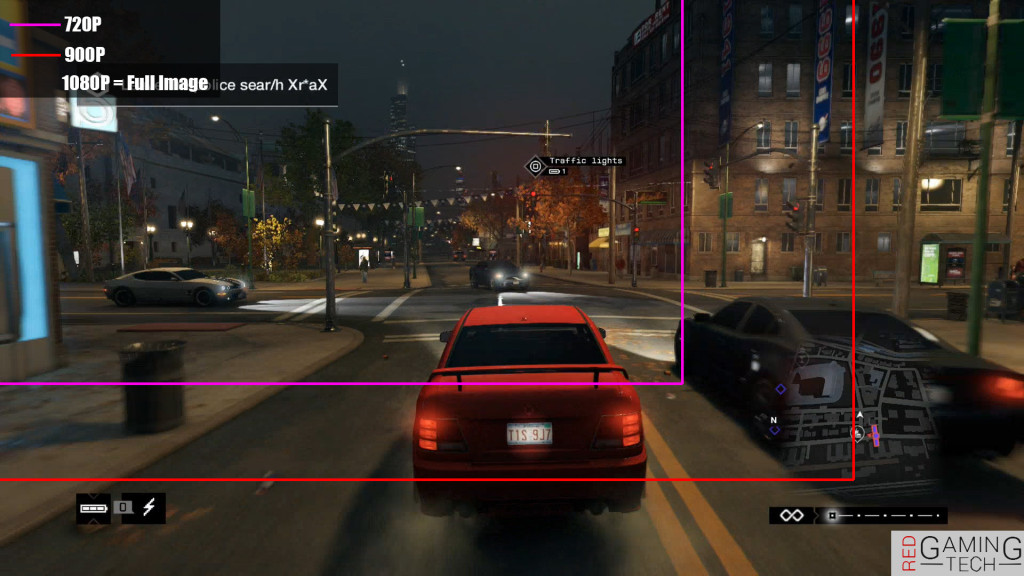 Настройки стабилизации изображения
Настройки стабилизации изображения  Вы можете выбирать между RAW и JPEG для своего A7 III, а также для всех других моделей A7/A9. Это те же опции, которые вы можете найти на всех камерах со сменными объективами.
Вы можете выбирать между RAW и JPEG для своего A7 III, а также для всех других моделей A7/A9. Это те же опции, которые вы можете найти на всех камерах со сменными объективами. Небольшие корректировки при постобработке возможны, но у вас не будет такой же свободы, как в RAW.
Небольшие корректировки при постобработке возможны, но у вас не будет такой же свободы, как в RAW. Например, фотографы-пейзажисты хотят получить максимально возможный динамический диапазон, а также точно настроить цвет и резкость.
Например, фотографы-пейзажисты хотят получить максимально возможный динамический диапазон, а также точно настроить цвет и резкость. Несжатый RAW можно найти на Sony A7 III и других моделях A7 вплоть до поколения Mark II.
Несжатый RAW можно найти на Sony A7 III и других моделях A7 вплоть до поколения Mark II. IV.1018 123MB
IV.1018 123MB Лично я никогда не сталкивался с большими проблемами с этим, и решение в данном случае — выбрать Uncompressed. Если вы хотите узнать больше, в Интернете полно статей на эту тему.
Лично я никогда не сталкивался с большими проблемами с этим, и решение в данном случае — выбрать Uncompressed. Если вы хотите узнать больше, в Интернете полно статей на эту тему. Вы можете выбрать между Большим, Средним и Маленьким.
Вы можете выбрать между Большим, Средним и Маленьким.
 В зависимости от установленного объектива параметр «Искажение» может быть недоступен (оно остается на «Авто»).
В зависимости от установленного объектива параметр «Искажение» может быть недоступен (оно остается на «Авто»). Чтобы открыть его правильно, программное обеспечение применит свое собственное. Некоторые редакторы, такие как Lightroom, могут воспроизводить цветовые профили камеры.
Чтобы открыть его правильно, программное обеспечение применит свое собственное. Некоторые редакторы, такие как Lightroom, могут воспроизводить цветовые профили камеры. Хотя AdobeRGB имеет более широкую цветовую гамму, вы не заметите заметной разницы, если не будете работать с совместимыми мониторами и принтерами.
Хотя AdobeRGB имеет более широкую цветовую гамму, вы не заметите заметной разницы, если не будете работать с совместимыми мониторами и принтерами. Sony называет эти настройки Creative Style и их 13.
Sony называет эти настройки Creative Style и их 13.
 С другой стороны, 5600 К с лампой накаливания дали бы слишком много оранжевого цвета.
С другой стороны, 5600 К с лампой накаливания дали бы слишком много оранжевого цвета.

 д. Они не отличаются от эффектов, которые вы можете найти в приложениях для смартфонов. Они доступны только при съемке в формате JPG. Я лично ими никогда не пользуюсь.
д. Они не отличаются от эффектов, которые вы можете найти в приложениях для смартфонов. Они доступны только при съемке в формате JPG. Я лично ими никогда не пользуюсь.
 Вы можете изменить эти настройки с помощью основного диска сверху.
Вы можете изменить эти настройки с помощью основного диска сверху. 9/14)
9/14) 

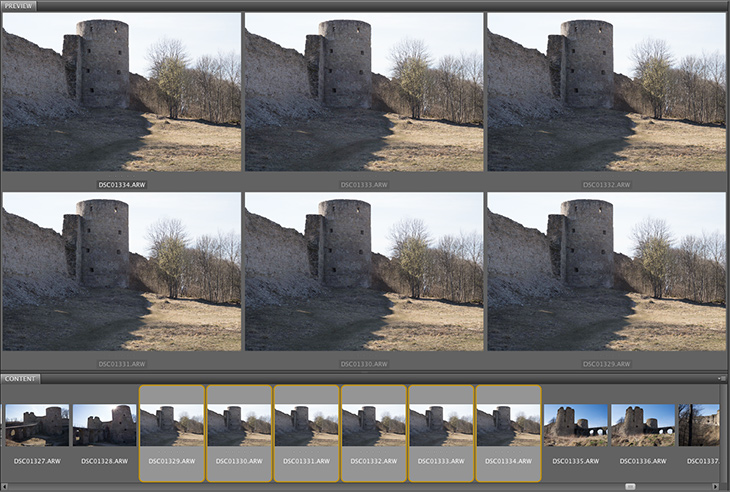 На втором изображении точечный замер измерялся там, где находится моя точка фокусировки, и теперь мой объект и изображение лучше экспонированы.
На втором изображении точечный замер измерялся там, где находится моя точка фокусировки, и теперь мой объект и изображение лучше экспонированы.
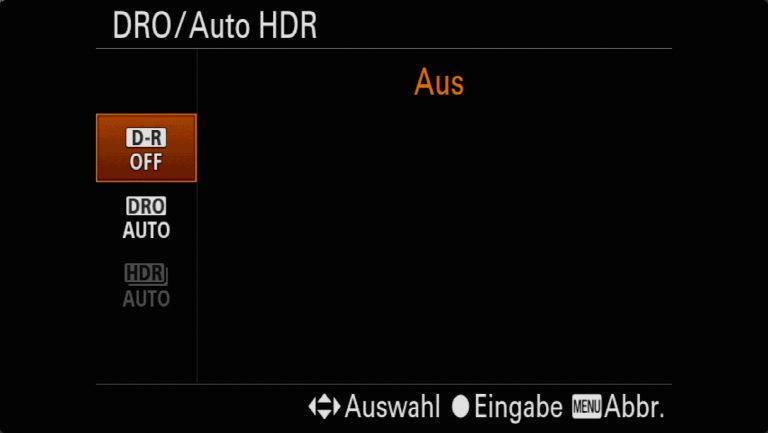 Если вам нужен больший диапазон, вы можете назначить компенсацию экспозиции на передний или задний диск при работе с приоритетом программы, диафрагмы или скорости затвора. Перейти к Настройки камеры 2 / Пользовательская операция 2 (стр. 9/9) , выберите Наберите Ev Comp и выберите Передний диск или Задний диск .
Если вам нужен больший диапазон, вы можете назначить компенсацию экспозиции на передний или задний диск при работе с приоритетом программы, диафрагмы или скорости затвора. Перейти к Настройки камеры 2 / Пользовательская операция 2 (стр. 9/9) , выберите Наберите Ev Comp и выберите Передний диск или Задний диск . Когда вы увидите, что камера правильно экспонирует ваше изображение, вы можете нажать кнопку, чтобы зафиксировать экспозицию. Затем вы можете изменить композицию кадра, не беспокоясь о повторном изменении экспозиции.
Когда вы увидите, что камера правильно экспонирует ваше изображение, вы можете нажать кнопку, чтобы зафиксировать экспозицию. Затем вы можете изменить композицию кадра, не беспокоясь о повторном изменении экспозиции. Типичным примером длительной выдержки на вашем Sony A7 III является изображение реки с текущей водой, которое полностью размыто из-за длинной выдержки. Другие приложения включают астрофотографию (ознакомьтесь с нашей специальной статьей здесь).
Типичным примером длительной выдержки на вашем Sony A7 III является изображение реки с текущей водой, которое полностью размыто из-за длинной выдержки. Другие приложения включают астрофотографию (ознакомьтесь с нашей специальной статьей здесь).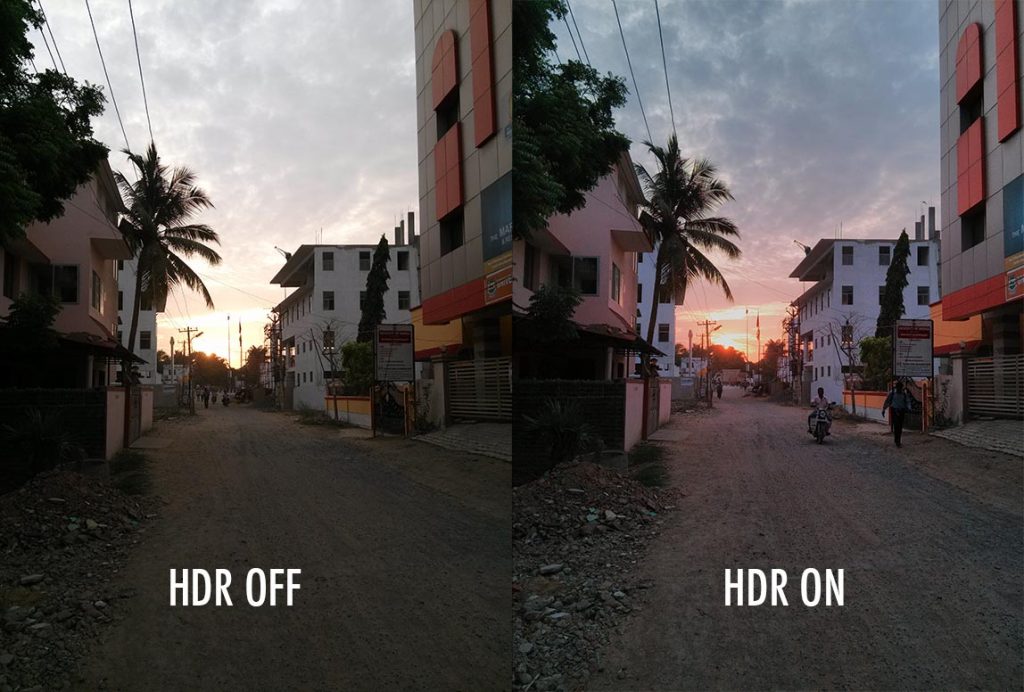 Экспозиция начнется через 5 секунд после нажатия кнопки. Таким образом, вы гарантируете, что камера будет совершенно неподвижна при съемке кадра.
Экспозиция начнется через 5 секунд после нажатия кнопки. Таким образом, вы гарантируете, что камера будет совершенно неподвижна при съемке кадра. Подробнее об этом можно прочитать в нашей статье об аксессуарах.
Подробнее об этом можно прочитать в нашей статье об аксессуарах.
 Поверните верхний диск в положение M.
Поверните верхний диск в положение M. Вы хотите, чтобы ваша экспозиция была максимально сбалансированной (с индикатором замера, близким к 0,0). Как только начнется брекетинг, камера сделает первый снимок в соответствии с вашими настройками экспозиции, а затем будет недоэкспонировать и переэкспонировать остальные кадры.
Вы хотите, чтобы ваша экспозиция была максимально сбалансированной (с индикатором замера, близким к 0,0). Как только начнется брекетинг, камера сделает первый снимок в соответствии с вашими настройками экспозиции, а затем будет недоэкспонировать и переэкспонировать остальные кадры. .
. Это даст вам некоторый контроль над брекетингом HDR (от 1Ev до 6Ev), но количество снимков, которые он делает, ограничено 3. Эта функция работает только с JPG.
Это даст вам некоторый контроль над брекетингом HDR (от 1Ev до 6Ev), но количество снимков, которые он делает, ограничено 3. Эта функция работает только с JPG. Если камера не может правильно объединить изображения, на изображении в режиме воспроизведения появится восклицательный знак.
Если камера не может правильно объединить изображения, на изображении в режиме воспроизведения появится восклицательный знак.